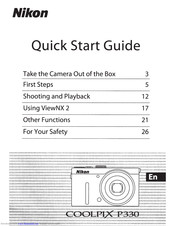Ru
Подробное руководство пользователя
ЦИФРОВАЯ ФОТОКАМЕРА

ЦИФРОВАЯ ФОТОКАМЕРА
Подробное руководство пользователя
Ru

COOLPIX P330 Рекомендуемые функции
|
Подавл. вибраций……………………………………………………………………………………………….. |
A104 |
Вы можете задать настройку подавления вибраций Нормальное или Активное. Если выбрана настройка Активное, при съемке из автомобиля или при ходьбе по неровной поверхности будут компенсироваться относительно сильные толчки фотокамеры.
|
e(видео)……………………………………………………………………………………………………………… |
A92 |
|
Чтобы записать видеоролик, просто нажмите кнопку b(кнопку видеосъемки e). |
Вы можете изменить настройку цветовых тонов видеозаписи в соответствии с режимом съемки и настройками баланса белого.
Также можно выполнить низкоскоростную и высокоскоростную видеозапись.
|
Функция GPS ………………………………………………………………………………………………………….. |
A98 |
Вы можете записывать на снимках информацию о местонахождении (широте и долготе), используя встроенное в фотокамеру устройство GPS.
Совместимо с адаптером для беспроводного подключения (приобретается отдельно)
Вы можете подключить дополнительный адаптер для беспроводного подключения WU-1a
к USB-/аудио-/видеоразъему. Вы можете подключить фотокамеру через Wi-Fi (беспроводную сеть LAN) к устройствам, на которых установлено специальное программное обеспечение.
См. дополнительную информацию на наших вэб-сайтах, в каталоге продукции и в инструкциях по эксплуатации WU-1a.

Введение
Компоненты фотокамеры и основные функции
Основные принципы съемки и просмотра
Функции съемки
Функции просмотра
Запись и просмотр видеороликов
Использование GPS
Общие настройки фотокамеры
Раздел «Руководство»
Технические примечания и предметный указатель
i

Введение
Введение
Прочитайте эту информацию в первую очередь
Благодарим вас за покупку цифровой фотокамеры Nikon COOLPIX P330 цифровая фотокамера. Перед началом эксплуатации фотокамеры прочитайте информацию раздела «Меры предосторожности» (Avi — viii) и изучите это руководство. Храните это руководство в доступном месте и используйте его, чтобы изучить все возможности вашей новой фотокамеры.
ii

Прочитайте эту информацию в первую очередь
Об этом руководстве
Если вы хотите воспользоваться фотокамерой прямо сейчас, прочитайте раздел, посвященный фотосъемке «Основные принципы съемки и просмотра» (A12).
См. дополнительную информацию о названиях и основных функциях элементов фотокамеры в разделе «Компоненты фотокамеры и основные функции» (A1).
Прочая информация
•Символы и правила именования Для простоты поиска информации в этом руководстве используются следующие символы и правила именования:
BЭтот символ обозначает предупреждения и информацию, которую следует прочитать перед началом работы с фотокамерой.
CЭтим символом обозначены примечания, с которыми необходимо ознакомиться перед использованием фотокамеры.
Эти символы указывают на другие страницы, на которых приведена значимая A/E/F информация;
E: «Руководство», F: «Технические примечания и предметный указатель».
•Карты памяти SD, SDHC и SDXC именуются в тексте этого руководства «карты памяти».
•Настройки на момент покупки далее называются «настройками по умолчанию».
•Имена пунктов меню показаны на экране монитора; имена кнопок и сообщения, отображаемые на мониторе компьютера, выделены жирным шрифтом.
•В этих инструкциях на некоторых примерах экрана монитора изображения не показаны для более четкого изображения индикаторов монитора.
•Иллюстрации индикации на мониторе и на фотокамере могут отличаться от фактических.
Введение
iii

Введение
Прочитайте эту информацию в первую очередь
Информация и меры предосторожности
Концепция «постоянного совершенствования»
В рамках развиваемой компанией Nikon концепции постоянного совершенствования пользователям предоставляется регулярно обновляемая информация о поддержке выпущенных изделий и учебные материалы на следующих веб сайтах.
•Для пользователей в США: http://www.nikonusa.com/
•Для пользователей в Европе и Африке: http://www.europe-nikon.com/support/
•Для пользователей в странах Азии, Океании и Ближнего Востока: http://www.nikon-asia.com/
Посетите один из этих веб-сайтов для получения последних сведений об изделиях, советов, ответов на часто задаваемые вопросы и общих рекомендаций по фотосъемке и обработке цифровых изображений. Дополнительные сведения можно получить у региональных представителей компании Nikon. Контактные сведения можно получить на веб-сайте, указанном ниже:
http://imaging.nikon.com/
Используйте только фирменные электронные принадлежности Nikon
Фотокамеры Nikon COOLPIX отвечают самым современным стандартам и имеют сложную электронную схему. Только фирменные электронные аксессуары Nikon (включая зарядные устройства для батарей, батареи, сетевое зарядное устройство и сетевые адаптеры), специально рекомендованные компанией Nikon для использования с этой цифровой фотокамерой Nikon, разработаны и протестированы в соответствии со специфическими требованиями, предъявляемыми к ее эксплуатации и безопасности.
ИСПОЛЬЗОВАНИЕ ЭЛЕКТРОННЫХ ПРИНАДЛЕЖНОСТЕЙ ДРУГИХ ПРОИЗВОДИТЕЛЕЙ МОЖЕТ ПРИВЕСТИ К ПОВРЕЖДЕНИЮ ФОТОКАМЕР И АННУЛИРОВАНИЮ ГАРАНТИИ NIKON.
Использование литий-ионных аккумуляторных батарей, не имеющих голографического клейма Nikon, других производителей может повредить работе фотокамеры или привести к перегреву, воспламенению, разрушению или протечке батареи.
Для получения сведений о фирменных принадлежностях Nikon обратитесь к местному официальному торговому представителю компании Nikon.
Голографическая наклейка: подтверждает, что данное устройство является изделием компании Nikon.
Перед съемкой важных событий
Перед съемкой важных событий, например свадьбы, или перед тем как взять фотокамеру в путешествие, сделайте пробный снимок, чтобы убедиться в правильности работы фотокамеры. Компания Nikon не несет ответственности за убытки или упущенную выгоду, возникшие в результате неправильной работы изделия.
О Руководствах
• Никакие разделы руководств, включенных в этот продукт, не могут быть воспроизведены, пересланы, транскрибированы, сохранены в системе извлечения информации или переведены на любой язык, в любой возможной форме ил любыми возможными средствами, без предварительного письменного разрешения компании Nikon.
• Компания Nikon не несет ответственности за любой ущерб, обусловленный использованием этого изделия.
• Компания Nikon оставляет за собой право изменять спецификации оборудования и программного обеспечения, описанного в документации, в любой момент времени и без предварительного уведомления.
• Мы приложили все усилия для обеспечения точности и полноты информации, изложенной в документации, и будем благодарны, если вы сообщите о любых обнаруженных ошибках и пропусках региональному представителю
компании Nikon (адрес прилагается отдельно).
iv

Прочитайте эту информацию в первую очередь
Уведомление о запрещении копирования или воспроизведения
Необходимо помнить, что даже простое обладание материалом, скопированным или воспроизведенным цифровым способом с помощью сканера, цифровой фотокамеры или другого устройства, может преследоваться по закону.
• Материалы, копирование или воспроизведение которых запрещено законом
Не копируйте и не воспроизводите денежные банкноты, монеты, ценные бумаги, государственные ценные бумаги и ценные бумаги органов местного самоуправления, даже если такие копии и репродукции отмечены штампом «образец». Запрещено копирование и воспроизведение денежных банкнот, монет и ценных бумаг других государств. Запрещено копирование и воспроизведение негашеных почтовых марок и почтовых открыток, выпущенных государством, без письменного разрешения государственных органов.
Запрещено копирование и воспроизведение печатей государственных учреждений и документов, заверенных в соответствии с законодательством.
• Предостережения относительно копирования и воспроизведения
Копии и репродукции ценных бумаг, выпущенных частными компаниями (акции, векселя, чеки, подарочные сертификаты и т. д.), сезонных билетов или купонов помечаются предупреждениями согласно требованиям государственных органов, кроме минимального числа копий, необходимых для использования компанией в деловых целях. Не копируйте и не воспроизводите государственные паспорта; лицензии, выпущенные государственными учреждениями и частными компаниями; удостоверения личности и такие документы, как пропуска или талоны на питание.
• Уведомления о соблюдении авторских прав
Копирование или воспроизведение книг, музыкальных произведений, произведений живописи, гравюр, географических карт, чертежей, фильмов и фотографий с зарегистрированным авторским правом охраняется государственным и международным законодательством об авторском праве. Не используйте изделие для изготовления незаконных копий, нарушающих законодательство об авторском праве.
Утилизация устройств хранения данных
Обратите внимание, что при удалении изображений или форматировании устройств хранения данных, таких как карты памяти или внутренняя память фотокамеры, исходные данные изображений уничтожаются не полностью. В некоторых случаях файлы, удаленные с отслуживших свой срок устройств хранения данных, можно восстановить с помощью имеющихся в продаже программных средств. Ответственность за обеспечение конфиденциальности любой подобной информации лежит исключительно на пользователе.
Прежде чем избавиться от неиспользуемых устройств хранения данных или передать право собственности на них другому лицу, следует стереть всю информацию с помощью имеющегося в продаже специального программного обеспечения или задать для параметра Запись данных GPS в меню Параметры GPS (A98) значение Выкл., а перед этим отформатировать устройство и заполнить его изображениями, не содержащими личной информации (например, видами ясного неба). Не забудьте также заменить снимки, выбранные для параметра Выбрать снимок в настройках Экран приветствия (A103). При физическом уничтожении устройств хранения данных соблюдайте меры предосторожности, чтобы не нанести ущерба здоровью или имуществу.
В моделях COOLPIX P330 данные журнала, сохраненные на карте памяти, обрабатываются так же, как и другие данные. Чтобы удалить данные журнала, полученные, но не хранящиеся на карте памяти, выберите Создать журнал (A102)
Завершить журнал Очистить журнал.
Введение
v

Введение
Меры предосторожности
Перед началом работы с устройством внимательно изучите следующие меры безопасности во избежание получения травм и повреждения изделия Nikon. Всем лицам, использующим данное изделие, следует ознакомиться с инструкциями по безопасности.
Данным символом отмечены предупреждения и сведения, с которыми необходимо ознакомиться до начала работы с изделием Nikon во избежание травм.
ПРЕДУПРЕЖДЕНИЯ

Если вы заметите дым или ощутите необычный запах, исходящий от цифровой фотокамеры или от сетевого зарядного устройства, немедленно отключите сетевое зарядное устройство и извлеките батарею, соблюдая при этом осторожность, чтобы не получить ожоги. Продолжение работы с устройством может привести к получению травм. После извлечения батареи или отключения источника питания доставьте изделие для проверки в ближайший авторизованный сервисный центр компании Nikon.

Контакт с внутренними элементами фотокамеры или сетевого зарядного устройства может стать причиной травмы. Ремонтные работы могут выполнять только квалифицированные механики. Если вследствие падения или иной чрезвычайной ситуации целостность фотокамеры или сетевого зарядного устройства нарушится, отключите сетевое питание и/или извлеките батарею и обратитесь в авторизованный сервисный центр Nikon.

Использование фотокамеры в присутствии легковоспламеняющихся веществ, таких как пропан или бензин, а также при наличии в воздухе легковоспламеняющихся аэрозолей или пыли может привести к взрыву или пожару.

Запрещается надевать ремень фотокамеры на шею младенца или ребенка.

Не храните изделия в зоне досягаемости детей. Иначе это может привести к травмам. Примите особые меры предосторожности во избежание попадания батарей и других небольших предметов детям в рот.

Детали этих устройств нагреваются. Их длительный контакт с кожей может
привести к низкотемпературным ожогам.
vi


Нарушение правил обращения с батареей может привести к протечке электролита, перегреву или взрыву. Соблюдайте следующие меры предосторожности при использовании батареи с данным изделием.
•Перед заменой батареи выключите фотокамеру. Если вы используете сетевое зарядное устройство / сетевой адаптер, обязательно отключите их от сети.
•Используйте только литий-ионную аккумуляторную батарею EN-EL12 (входит в комплект). Для зарядки батареи вставьте ее в фотокамеру и подключите сетевое зарядное устройство EH-69P (входит в комплект).
•При установке батареи в фотокамеру соблюдайте полярность.
•Не разбирайте батарею и не пытайтесь снять или разрушить изоляцию или корпус батареи.
•Не подвергайте батарею сильному нагреву или воздействию открытого огня.
•Не погружайте батареи в воду и не допускайте попадания на них воды.
•Во время перевозки надевайте на батарею защитную крышку. Не храните и не транспортируйте батареи вместе с металлическими предметами, например шпильками или украшениями.
•Полностью разряженная батарея может протекать. Во избежание повреждения изделия извлекайте из него разряженные батареи.
•Немедленно прекратите использовать батарею, если вы заметили в ней какие-либо изменения,напримеризменениеокраскиили деформацию.
•В случае попадания жидкости, вытекшей из поврежденной батареи, на одежду или кожу немедленно и тщательно промойте пораженные участки водой.
Меры предосторожности

•Не допускайте попадания воды на устройство. Несоблюдение этого требования может привести к возгоранию или поражению электрическим током.
•Пыль на металлических частях сетевой вилки или вокруг них необходимо удалять с помощьюсухой ткани. Продолжениеработы с устройством может привести к возгоранию.
•Во время грозы не дотрагивайтесь до разъемов и не приближайтесь к сетевому зарядному устройству. Несоблюдение этой меры предосторожности может привести к поражению электрическим током.
•Берегите USB-кабель от повреждений, не вноситев негоконструктивныеизменения, не тяните за него с усилием, не сгибайте его и не ставьте на него тяжелые предметы, не подвергайте его воздействию открытого огня или высоких температур. В случае повреждения изоляции сетевого шнура и оголения проводов доставьте его для проверки в авторизованный сервисный центрNikon.Несоблюдениеэтоготребования может привести к возгоранию или поражению электрическим током.
•Не дотрагивайтесь до разъемов и до сетевого зарядного устройства мокрыми руками. Несоблюдение этой меры предосторожности может привести к поражению электрическим током.
•Не используйте совместно с дорожными трансформаторами или адаптерами, предназначенными для преобразования напряжения, а также с инверторами постоянного тока. Нарушение этого требования может привести к повреждению изделия или к его перегреву или загоранию.
Введение
vii

Введение
Меры предосторожности

При подключении кабелей к входным и выходным разъемам и гнездам фотокамеры используйте только специальные кабели Nikon, поставляемые вместе с фотокамерой или продаваемые отдельно.

Будьте внимательны. Следите за тем, чтобы ваши пальцы и другие предметы не были зажаты крышкой объектива или другими подвижными частями фотокамеры.

Компакт-диски, входящие в комплект этого устройства, не предназначены для прослушивания на CD-проигрывателях. Воспроизведение компакт-дисков с данными на аудиопроигрывателе может привести к нарушениям слуха или повреждению оборудования.

Использование вспышки на близком расстоянии от глаз объекта съемки может вызвать временное ухудшение зрения. Особенную осторожность следует соблюдать при фотографировании детей: в этом случае вспышка должна находиться на расстоянии не менее одного метра от объекта съемки.

Несоблюдение этой меры предосторожности может привести к ожогам или пожару.

Если монитор разбился, необходимо предпринять срочные меры во избежание травм осколками стекла и предупредить попадание жидкокристаллического вещества на кожу, в глаза и в рот.

Если вы находитесь в самолете, отключите питание во время взлета или посадки. Кроме того, прежде чем сесть в самолет, ВЫКЛЮЧИТЕ функцию записи информации GPS.
При использовании фотокамеры в больнице, следуйте инструкциям, принятым в данной больнице. Электромагнитные волны, излучаемые данной фотокамерой, могут прерывать работу электронных систем самолетов или медицинских инструментов. Извлеките карту Eye-Fi, которая может создавать помехи.

Не следует непрерывно в течение длительного времени просматривать изображения в формате 3D, снятые с помощью этой фотокамеры, на экране телевизора, на мониторе или на другом дисплее. У детей зрительная система окончательно не сформирована, поэтому перед просмотром изображений в формате 3D следует проконсультироваться педиатром или офтальмологом и соблюдать их инструкции. Длительный просмотр изображений в формате 3D может вызвать напряжение органов зрения, головокружение и общий дискомфорт. Прекратите просмотр, если возникнут любые из перечисленных симптомов, и при необходимости обратитесь к врачу.
viii

Уведомления
Уведомление для потребителей в Европе
МЕРЫ ПРЕДОСТОРОЖНОСТИ
СУЩЕСТВУЕТ РИСК ВЗРЫВА, ЕСЛИ УСТАНОВЛЕН НЕВЕРНЫЙ ТИП БАТАРЕИ.
УТИЛИЗИРУЙТЕ ИСПОЛЬЗОВАННЫЕ БАТАРЕИ СОГЛАСНО ИНСТРУКЦИЯМ.
Данный символ означает, что изделие должно утилизироваться отдельно.
Следующие замечания касаются только пользователей в европейских странах:
•Данное изделие предназначено для раздельной утилизации в соответствующих пунктах утилизации. Не выбрасывайте их вместе с бытовыми отходами.
•Подробные сведения можно получить у продавца или в местной организации, ответственной за вторичную переработку отходов.
Этот символ на батарее указывает на то, что данная батарея подлежит раздельной утилизации. Следующие замечания касаются
только пользователей в европейских странах:
•Все батареи, независимо от того, промаркированы ли они этим символом или нет, подлежат раздельной утилизации в соответствующих пунктах сбора. Не выбрасывайте их вместе с бытовыми отходами.
•Подробные сведения можно получить у продавца или в местной организации, ответственной за вторичную переработку отходов.
Введение
ix

Введение
<Важно> GPS. Примечания
● Данные фотокамеры о названиях географических объектов
Перед использованием функции GPS прочитайте сведения раздела «ЛИЦЕНЗИОННЫЙ ДОГОВОР С ПОЛЬЗОВАТЕЛЕМ О ГЕОГРАФИЧЕСКИХ НАИМЕНОВАНИЯХ» (F15) и примите предлагаемые условия.
•Сведения о названиях географических объектов (важные объекты: POI) представлены по состоянию на апрель 2012 года.
Сведения о названиях географических объектов не будут обновляться.
•Сведения о названиях географических объектов можно использовать только в качестве справки.
•Сведения о названиях географических объектов (важные объекты: POI) в Китайской Народной Республике («Китай») и в Республике Корея для COOLPIX P330 не предоставляются.
● Функции GPS
•Используйте измерения, выполненные фотокамерой, только в качестве справочных величин. Такие сведения не могут быть использованы для ориентирования воздушных судов, автомобилей или отдельных лиц, а также для топографических измерений.
•Если для параметра Запись данных GPS в Параметры GPS, Меню параметров GPS, задано значение Вкл., функции GPS будут действовать даже после выключения фотокамеры (A99). Электромагнитные волны, источником которых является это изделие, могут влиять на показания измерительных авиаприборов или медицинского оборудования. Если использование фотокамеры запрещено во время взлета и посадки воздушных судов или в помещении больницы, задайте для параметра Запись данных GPS значение Выкл. и выключите фотокамеру.
•Личность пользователя может быть установлена с помощью снимков или видеороликов, сохраняемых вместе со сведениями о географических объектах. Соблюдайте осторожность при передаче снимков и видеороликов, сохраненных вместе со сведениями о географических объектах, или файлов журналов GPS сторонним лицам или при их загрузке в сеть, например Интернет, где они могут стать общедоступными для просмотра.
Обязательно прочитайте раздел «Утилизация устройств хранения данных» (Av).
● Использование фотокамеры за границей
Прежде чем взять фотокамеру с функцией GPS в поездку за границу, обратитесь в туристическое агентство или в посольство страны, которую вы собираетесь посетить, за информацией о возможных ограничениях на использование подобных устройств.
Например, в Китае запрещено сохранять информацию о местоположении без разрешения правительства. Задайте для параметра Запись данных GPS значение Выкл..
•Функция GPS может работать неправильно в Китае и на пограничных территориях между Китаем и соседними странами (по состоянию на декабрь 2012 года).
x

|
Оглавление |
|
|
Введение…………………………………………………………………………………………………………………………………………………………………… |
ii |
|
Прочитайте эту информацию в первую очередь ……………………………………………………………………………………………… |
ii |
|
Об этом руководстве…………………………………………………………………………………………………………………………………………………………………. |
iii |
|
Информация и меры предосторожности ………………………………………………………………………………………………………………………. |
iv |
|
Меры предосторожности………………………………………………………………………………………………………………………………………. |
vi |
|
ПРЕДУПРЕЖДЕНИЯ…………………………………………………………………………………………………………………………………………………………………….. |
vi |
|
Уведомления……………………………………………………………………………………………………………………………………………………………… |
ix |
|
<Важно> GPS. Примечания…………………………………………………………………………………………………………………………………….. |
x |
|
Компоненты фотокамеры и основные функции……………………………………………………………………………………………. |
1 |
|
Корпус фотокамеры …………………………………………………………………………………………………………………………………………………. |
1 |
|
Крепление ремня фотокамеры…………………………………………………………………………………………………………………………………………….. |
2 |
|
Основные функции элементов управления…………………………………………………………………………………………………………………… |
3 |
|
Основные операции меню……………………………………………………………………………………………………………………………………… |
6 |
|
Экран монитора ………………………………………………………………………………………………………………………………………………………… |
8 |
|
Основные принципы съемки и просмотра …………………………………………………………………………………………………… |
12 |
|
Этап подготовки 1. Установка батареи……………………………………………………………………………………………………………… |
12 |
|
Этап подготовки 2. Зарядка батареи…………………………………………………………………………………………………………………. |
14 |
|
Этап подготовки 3. Установка карты памяти …………………………………………………………………………………………………… |
16 |
|
Внутренняя память и карты памяти………………………………………………………………………………………………………………………………….. |
17 |
|
Рекомендованные карты памяти……………………………………………………………………………………………………………………………………….. |
17 |
|
Шаг 1. Включение фотокамеры…………………………………………………………………………………………………………………………… |
18 |
|
Включение и выключение фотокамеры………………………………………………………………………………………………………………………….. |
19 |
|
Настройка отображения языка, даты и времени……………………………………………………………………………………………………….. |
20 |
|
Шаг 2. Выбор режима съемки ……………………………………………………………………………………………………………………………… |
22 |
|
Доступные режимы съемки………………………………………………………………………………………………………………………………………………….. |
23 |
|
Шаг 3. Компоновка кадра……………………………………………………………………………………………………………………………………… |
24 |
|
Использование зума………………………………………………………………………………………………………………………………………………………………… |
25 |
|
Шаг 4. Фокусировка и съемка……………………………………………………………………………………………………………………………… |
26 |
|
Шаг 5. Просмотр снимков…………………………………………………………………………………………………………………………………….. |
28 |
|
Шаг 6. Удаление ненужных снимков………………………………………………………………………………………………………………….. |
29 |
Введение
xi

Введение
|
Оглавление |
|
|
Функции съемки…………………………………………………………………………………………………………………………………………………… |
31 |
|
Режим A(Авто) …………………………………………………………………………………………………………………………………………………….. |
31 |
|
Сюжетный режим (съемка в соответствии с сюжетом)…………………………………………………………………………………. |
32 |
|
Просмотр описания (справочной информации) каждого сюжета……………………………………………………………………. |
32 |
|
Характеристики каждого сюжета………………………………………………………………………………………………………………………………………. |
33 |
|
Использование функции смягчения тона кожи…………………………………………………………………………………………………………. |
44 |
|
Режимы A, B, C, D(настройка экспозиции для съемки) ………………………………………………………………………… |
45 |
|
i(режимы пользовательских настроек User Settings)………………………………………………………………………………… |
49 |
|
Сохранение настроек в режиме i………………………………………………………………………………………………………………………………….. |
50 |
|
Функции, настраиваемые с помощью мультиселектора ……………………………………………………………………………… |
51 |
|
Доступные функции …………………………………………………………………………………………………………………………………………………………………. |
51 |
|
Использование вспышки (режимы вспышки) ……………………………………………………………………………………………………………… |
52 |
|
Использование Автоспуск…………………………………………………………………………………………………………………………………………………… |
55 |
|
Автоматическая съемка улыбающихся лиц (Таймер улыбки)………………………………………………………………………………. |
56 |
|
Использование режима фокусировки……………………………………………………………………………………………………………………………. |
58 |
|
Регулировка яркости (поправка экспозиции)…………………………………………………………………………………………………………….. |
60 |
|
Список настроек по умолчанию………………………………………………………………………………………………………………………………………… |
61 |
|
Функции, настраиваемые с помощью кнопки d(меню) (режим съемки)………………………………………….. |
64 |
|
Параметры, доступные в меню съемки…………………………………………………………………………………………………………………………… |
65 |
|
Функции, настраиваемые с помощью кнопки Fn (Function)………………………………………………………………………… |
68 |
|
Изменение качества и размера изображения………………………………………………………………………………………………… |
69 |
|
Качество изображ……………………………………………………………………………………………………………………………………………………………………… |
69 |
|
Размер изображения……………………………………………………………………………………………………………………………………………………………….. |
71 |
|
Функции, которые нельзя использовать в комбинации………………………………………………………………………………. |
74 |
|
Диапазон управления выдержкой (режимы A, B, C, D)………………………………………………………………………………….. |
78 |
|
Фокусировка на объекте………………………………………………………………………………………………………………………………………. |
79 |
|
Использование функции «АФ с обнаруж. объекта»…………………………………………………………………………………………………… |
79 |
|
Использование функции распознавания лиц……………………………………………………………………………………………………………… |
80 |
|
Блокировка фокусировки……………………………………………………………………………………………………………………………………………………… |
81 |
|
Автофокусировка………………………………………………………………………………………………………………………………………………………………………. |
81 |
|
Функции просмотра……………………………………………………………………………………………………………………………………………. |
82 |
|
Увеличение при просмотре…………………………………………………………………………………………………………………………………. |
82 |
|
Просмотр нескольких изображений (просмотр уменьшенных изображений и просмотр |
|
|
календаря) ……………………………………………………………………………………………………………………………………………………………….. |
83 |
|
Функции, настраиваемые с помощью кнопки d(меню) (режим просмотра)…………………………………… |
84 |
|
Доступные меню просмотра………………………………………………………………………………………………………………………………………………… |
84 |
|
Использование экрана выбора изображений ……………………………………………………………………………………………………………. |
86 |
|
Подключение фотокамеры к телевизору, ПК или принтеру……………………………………………………………………….. |
87 |
|
Использование программы ViewNX 2……………………………………………………………………………………………………………….. |
88 |
|
Установка программы ViewNX 2 ………………………………………………………………………………………………………………………………………… |
88 |
|
Передача снимков на компьютер……………………………………………………………………………………………………………………………………… |
90 |
|
Просмотр снимков……………………………………………………………………………………………………………………………………………………………………. |
91 |
xii

|
Оглавление |
|
|
Запись и просмотр видеороликов ………………………………………………………………………………………………………………….. |
92 |
|
Запись видеороликов……………………………………………………………………………………………………………………………………………. |
92 |
|
Функции, настраиваемые с помощью кнопки d(меню) (меню видео)………………………………………………. |
96 |
|
Доступные меню видео ………………………………………………………………………………………………………………………………………………………….. |
96 |
|
Просмотр видеороликов……………………………………………………………………………………………………………………………………… |
97 |
|
Использование GPS…………………………………………………………………………………………………………………………………………….. |
98 |
|
Включение записи данных GPS…………………………………………………………………………………………………………………………… |
98 |
|
Функции, настраиваемые с помощью кнопки d(меню) (Меню параметров GPS) ………………………… |
101 |
|
Параметры, доступные в Меню параметров GPS……………………………………………………………………………………………………. |
101 |
|
Общие настройки фотокамеры………………………………………………………………………………………………………………………. |
103 |
|
Меню настройки …………………………………………………………………………………………………………………………………………………… |
103 |
|
Раздел «Руководство»……………………………………………………………………………………………………………………………………. |
E1 |
|
Фотосъемка с ручной фокусировкой………………………………………………………………………………………………………….. |
E2 |
|
Использование режима «Простая панорама» (съемка и просмотр)……………………………………………………. |
E3 |
|
Фотосъемка в режиме «Простая панорама»…………………………………………………………………………………………………………. |
E3 |
|
Просмотр простой панорамы (прокрутка)…………………………………………………………………………………………………………… |
E5 |
|
Использование режима «Съемка панорамы»……………………………………………………………………………………………. |
E6 |
|
Просмотр снимков в последовательности………………………………………………………………………………………………… |
E8 |
|
Редактирование снимков…………………………………………………………………………………………………………………………….. |
E10 |
|
Функции редактирования …………………………………………………………………………………………………………………………………………… |
E10 |
|
kБыстрая обработка: повышение контраста и насыщенности…………………………………………………………… |
E12 |
|
ID-Lighting: повышение яркости и контраста……………………………………………………………………………………………… |
E12 |
|
eСмягчение тона кожи: смягчение оттенков кожи……………………………………………………………………………………. |
E13 |
|
pЭфф. фильтров: применение эффектов цифрового фильтра……………………………………………………………….. |
E14 |
|
gУменьшить снимок: уменьшение размера изображения…………………………………………………………………….. |
E15 |
|
FОбработка RAW (NRW): создание изображений JPEG из изображений NRW………………………. |
E15 |
|
aКадрирование: создание кадрированной копии……………………………………………………………………………………… |
E17 |
|
Подключение фотокамеры к телевизору (для просмотра снимков)…………………………………………………. |
E18 |
|
Подключение фотокамеры к принтеру (прямая печать)……………………………………………………………………… |
E20 |
|
Подключение фотокамеры к принтеру ………………………………………………………………………………………………………………… |
E20 |
|
Печать отдельных снимков…………………………………………………………………………………………………………………………………………. |
E21 |
|
Печать нескольких снимков………………………………………………………………………………………………………………………………………. |
E22 |
|
Редактирование видеороликов …………………………………………………………………………………………………………………. |
E25 |
|
Сохранение фрагментов видеоролика…………………………………………………………………………………………………………………. |
E25 |
|
Сохранение кадра видеоролика в качестве снимка ……………………………………………………………………………………… |
E26 |
Введение
xiii

Введение
Оглавление
|
Меню съемки (режим A, B, Cили D) …………………………………………………………………………………………………… |
E27 |
|
Качество и размер изображения …………………………………………………………………………………………………………………………….. |
E27 |
|
Picture Control (COOLPIX Picture Control)………………………………………………………………………………………………………………. |
E27 |
|
Польз. Picture Control (COOLPIX Польз. Picture Control)…………………………………………………………………………………. |
E31 |
|
Баланс белого (настройка оттенка)………………………………………………………………………………………………………………………… |
E32 |
|
Замер экспозиции…………………………………………………………………………………………………………………………………………………………… |
E36 |
|
Непрерывная съемка…………………………………………………………………………………………………………………………………………………….. |
E37 |
|
Чувствительность ……………………………………………………………………………………………………………………………………………………………. |
E41 |
|
Брекетинг экспозиции………………………………………………………………………………………………………………………………………………….. |
E42 |
|
Режим зоны АФ…………………………………………………………………………………………………………………………………………………………………. |
E43 |
|
Режим автофокуса…………………………………………………………………………………………………………………………………………………………… |
E47 |
|
Попр. мощн. вспышки……………………………………………………………………………………………………………………………………………………. |
E48 |
|
Фильтр понижен. шума…………………………………………………………………………………………………………………………………………………. |
E48 |
|
Вст. нейтр.-сер. фильтр …………………………………………………………………………………………………………………………………………………. |
E49 |
|
Активный D-Lighting………………………………………………………………………………………………………………………………………………………. |
E50 |
|
Сохранение и сброс пользовательских настроек (user settings) …………………………………………………………….. |
E50 |
|
Память зума………………………………………………………………………………………………………………………………………………………………………… |
E51 |
|
Начальное полож. зума…………………………………………………………………………………………………………………………………………………. |
E51 |
|
Меню видео……………………………………………………………………………………………………………………………………………………… |
E52 |
|
Параметры видео…………………………………………………………………………………………………………………………………………………………….. |
E52 |
|
Режим автофокуса…………………………………………………………………………………………………………………………………………………………… |
E55 |
|
Меню просмотра…………………………………………………………………………………………………………………………………………….. |
E56 |
|
aЗадание печати (формирование задания печати DPOF)………………………………………………………………………. |
E56 |
|
bПоказ слайдов…………………………………………………………………………………………………………………………………………………………… |
E58 |
|
dЗащита…………………………………………………………………………………………………………………………………………………………………………. |
E59 |
|
fПовернуть снимок…………………………………………………………………………………………………………………………………………………… |
E59 |
|
EЗвуковая заметка………………………………………………………………………………………………………………………………………………………… |
E60 |
|
hКопирование (Копирование файлов из внутренней памяти на карту памяти |
|
|
и обратно)……………………………………………………………………………………………………………………………………………………………………………. |
E61 |
|
CСвойства отображаемой последовательности………………………………………………………………………………………… |
E62 |
|
xВыбрать основн. снимок………………………………………………………………………………………………………………………………………. |
E62 |
|
Меню параметров GPS………………………………………………………………………………………………………………………………….. |
E63 |
|
Параметры GPS…………………………………………………………………………………………………………………………………………………………………. |
E63 |
|
Важные объекты (POI) (запись и показ информации о названиях географических |
|
|
объектов) …………………………………………………………………………………………………………………………………………………………………………….. |
E64 |
|
Функция Создать журнал (запись хронологических данных |
|
|
о перемещении)……………………………………………………………………………………………………………………………………………………………….. |
E65 |
|
Просмотреть журнал……………………………………………………………………………………………………………………………………………………… |
E67 |
|
Синхронизация…………………………………………………………………………………………………………………………………………………………………. |
E67 |
xiv

|
Оглавление |
|
|
Меню настройки …………………………………………………………………………………………………………………………………………….. |
E68 |
|
Экран приветствия …………………………………………………………………………………………………………………………………………………………. |
E68 |
|
Часовой пояс и дата……………………………………………………………………………………………………………………………………………………….. |
E69 |
|
Настройки монитора……………………………………………………………………………………………………………………………………………………… |
E71 |
|
Печать даты (впечатывание даты и времени на снимках)……………………………………………………………………………. |
E74 |
|
Подавл. вибраций……………………………………………………………………………………………………………………………………………………………. |
E75 |
|
Обнаруж. движения………………………………………………………………………………………………………………………………………………………… |
E76 |
|
АФ-помощь…………………………………………………………………………………………………………………………………………………………………………. |
E77 |
|
Цифровой зум……………………………………………………………………………………………………………………………………………………………………. |
E77 |
|
Настройка звука……………………………………………………………………………………………………………………………………………………………….. |
E78 |
|
Авто выкл…………………………………………………………………………………………………………………………………………………………………………….. |
E78 |
|
Форматирование памяти/карты памяти………………………………………………………………………………………………………………. |
E79 |
|
Язык/Language………………………………………………………………………………………………………………………………………………………………….. |
E79 |
|
Настройки ТВ……………………………………………………………………………………………………………………………………………………………………… |
E80 |
|
Зарядка от ПК…………………………………………………………………………………………………………………………………………………………………….. |
E81 |
|
Перекл. управ. «Av/Tv»……………………………………………………………………………………………………………………………………………………. |
E83 |
|
Сброс нум. файлов………………………………………………………………………………………………………………………………………………………….. |
E83 |
|
Предуп. о закр. глаз………………………………………………………………………………………………………………………………………………………… |
E84 |
|
Загрузка Eye-Fi…………………………………………………………………………………………………………………………………………………………………… |
E85 |
|
Инвертировать индик-ры……………………………………………………………………………………………………………………………………………. |
E85 |
|
Сброс всех знач………………………………………………………………………………………………………………………………………………………………… |
E86 |
|
Версия прошивки ……………………………………………………………………………………………………………………………………………………………. |
E89 |
|
Сообщения об ошибках………………………………………………………………………………………………………………………………… |
E90 |
|
Имена файлов и папок ………………………………………………………………………………………………………………………………….. |
E95 |
|
Дополнительные принадлежности……………………………………………………………………………………………………………. |
E97 |
Введение
xv

Введение
Оглавление
|
Технические примечания и предметный указатель ………………………………………………………………………………. |
F1 |
|
Уход за изделиями …………………………………………………………………………………………………………………………………………….. |
F2 |
|
Фотокамера…………………………………………………………………………………………………………………………………………………………………………….. |
F2 |
|
Батарея……………………………………………………………………………………………………………………………………………………………………………………… |
F3 |
|
Сетевое зарядное устройство……………………………………………………………………………………………………………………………………….. |
F4 |
|
Карты памяти………………………………………………………………………………………………………………………………………………………………………….. |
F5 |
|
Уход за фотокамерой………………………………………………………………………………………………………………………………………… |
F6 |
|
Чистка………………………………………………………………………………………………………………………………………………………………………………………… |
F6 |
|
Хранение………………………………………………………………………………………………………………………………………………………………………………….. |
F6 |
|
Поиск и устранение неисправностей …………………………………………………………………………………………………………… |
F7 |
|
ЛИЦЕНЗИОННЫЙ ДОГОВОР С ПОЛЬЗОВАТЕЛЕМ О ГЕОГРАФИЧЕСКИХ НАИМЕНОВАНИЯХ ………….. |
F15 |
|
Технические характеристики ……………………………………………………………………………………………………………………….. |
F19 |
|
Поддерживаемые стандарты……………………………………………………………………………………………………………………………………….. |
F22 |
|
Алфавитный указатель……………………………………………………………………………………………………………………………………. |
F25 |
xvi

Компоненты фотокамеры и основные функции
Корпус фотокамеры
|
1 2 3 4 5 6 7 |
8 |
Вспышка в поднятом состоянии |
1 9 10
Крышка объектива закрыта
|
1 |
…………………….Проушина для ремня фотокамеры |
2 |
|
|
Кнопка зуммирования………………………………………….. |
25 |
||
|
f: уменьшение зума……………………………….. |
25 |
||
|
g : увеличение зума…………………………………. |
25 |
||
|
2 |
h: просмотр уменьшенных |
||
|
изображений |
83 |
||
|
i : увеличение/уменьшение при |
|||
|
просмотре……………………………………………… |
82 |
||
|
j: справка……………………………………………………. |
32 |
||
|
3 |
Диск управления……………………………………………. |
3, 5, 45 |
|
|
4 |
Спусковая кнопка затвора …………………………….. |
3, 26 |
|
|
5 |
Выключатель питания/индикатор |
||
|
включения питания |
19 |
||
|
6 |
Диск выбора режимов………………………………………….. |
22 |
|
7 |
Микрофон (стереофонический)……………….. |
84, 92 |
|
8 |
GPS-антенна……………………………………………………………….. |
99 |
|
9 |
Вспышка……………………………………………………………………….. |
52 |
|
10 |
Кнопка K(открытие вспышки)……………………. |
52 |
|
11 |
Индикатор автоспуска………………………………………….. |
55 |
|
Вспомогательная подсветка АФ……………………. |
104 |
|
|
12 |
Объектив |
|
|
13 |
Кнопка w(function)………………………………………………. |
4 |
|
14 |
Крышка объектива |
функции основные и фотокамеры Компоненты
1

Корпус фотокамеры
1 2 3 4 5 6 7
функции основные и фотокамеры Компоненты
|
1 |
Монитор …………………………………………………………………. |
8, 22 |
|
|
2 |
Кнопка k(сделать выбор)……………………………… |
3, 5 |
|
|
3 |
Поворотный мультиселектор |
||
|
(мультиселектор)* |
3, 4 |
||
|
4 |
Кнопка c(просмотр)…………………………………. |
28, 97 |
|
|
5 |
bКнопка (видеосъемки e)………………….. |
28, 92 |
|
|
6 |
Индикатор зарядки………………………………… |
14, E82 |
|
|
Индикатор вспышки |
52 |
||
|
7 |
Динамик………………………………………………………. |
84, 97, 104 |
|
9 |
Кнопка d(меню)…………………………………………………. |
6 |
|
10 |
Кнопка l(удалить)………………………………………… |
29, 97 |
|
11 |
Крышка батарейного отсека/ |
|
|
гнезда для карты памяти………………………………. |
12, 16 |
|
|
Крышка разъема питания |
||
|
12 |
(для подключения дополнительного |
|
|
сетевого блока питания)……………………………. |
E97 |
|
|
13 |
Крышка разъема……………………………………………….. |
14, 87 |
|
14 |
Разъем HDMI micro (тип D)………………………………….. |
87 |
|
15 |
USB-/аудио-/видеоразъем …………………………… |
14, 87 |
8Штативное гнездо
* В этом руководстве «поворотный мультиселектор» также называется «мультиселектором».
Крепление ремня фотокамеры
* Зафиксируйте ремень в левой или в правой проушине.
2

Корпус фотокамеры
Основные функции элементов управления
Для съемки
|
Элемент управления |
Основная функция |
A |
|
|
Изменение режима съемки. |
22 |
||
|
Диск выбора режимов |
|||
|
Для увеличения поверните этот рычажок в положение |
|||
|
g(i) (телескопическое положение объектива), для |
25 |
||
|
уменьшения – в положение f(h) (широкоугольное |
|||
|
Рычажок зуммирования |
положение). |
||
|
• После того как открылся экран съемки: |
51 |
||
|
Откройте экран настройки для m(режима вспышки), |
|||
|
нажав вверх (H), для n(автоспуска/таймера улыбки/ |
|||
|
дистанционного управления), нажав влево (J), для |
|||
|
p(режима фокусировки), нажав вниз (I), и для |
|||
|
o(режима автофокусировки), нажав вправо (K). |
|||
|
• Если выбран режим съемки Cили D: |
45, 47 |
||
|
Для выбора значения диафрагмы поверните |
|||
|
Поворотный мультиселектор |
мультиселектор. |
||
|
• После того как открылся экран настройки: |
6 |
||
|
Используйте для выбора пунктов кнопки H, I, Jили |
|||
|
K, или мультиселектор; для подтверждения настроек |
|||
|
нажмите на кнопку k. |
|||
|
• Если выбран режим съемки A: |
45, 47 |
||
|
задайте гибкую программу. |
|||
|
• Если выбран режим съемки Bили D: |
45, 47 |
||
|
задайте выдержку. |
|||
|
Диск управления |
• После того как открылся экран настройки: Выберите |
6 |
|
|
пункт меню. |
|||
|
Отображение и скрытие меню. |
6 |
||
|
Кнопка d(меню) |
|||
|
При нажатии наполовину (т.е. до тех пор, пока не возникнет |
|||
|
легкое сопротивление): установка фокусировки и |
26 |
||
|
экспозиции. |
|||
|
Спусковая кнопка затвора |
При нажатии до конца (т.е. до упора): спуск затвора. |
||
функции основные и фотокамеры Компоненты
3

функции основные и фотокамеры Компоненты
Корпус фотокамеры
|
Элемент управления |
Основная функция |
A |
|
Начало и прекращение видеосъемки. |
92 |
|
|
bКнопка (видеосъемки e) |
||
|
При использовании режима съемки A, B, C, Dили i: |
||
|
Открытие или закрытие меню настройки, например, |
68 |
|
|
Кнопка w(function) |
Непрерывный или Подавл. вибраций. |
|
|
Просмотр снимков. |
28 |
|
|
Кнопка просмотра |
||
|
Удаление последнего сохраненного изображения. |
29 |
|
|
Кнопка удаления |
||
|
Для просмотра |
||
|
Элемент управления |
Основная функция |
A |
|
• Когда фотокамера выключена, при нажатии и удержании |
19 |
|
|
этой кнопки она включается в режиме просмотра. |
||
|
Кнопка просмотра |
• Возврат в режим съемки. |
28 |
|
• Увеличение изображения при повороте в положение |
82, 83 |
|
|
g(i); отображение уменьшенных изображений или |
||
|
календаря при повороте в положение f(h). |
||
|
• Регулировка громкости звуковых заметок и просмотра |
84, 97 |
|
|
Рычажок зуммирования |
видеороликов. |
|
|
• После того как открылся экран воспроизведения: |
28 |
|
|
Чтобы изменить изображение, отображенное на экране |
||
|
просмотра, нажмите вверх (H), влево (J), вниз (I), |
||
|
вправо (K) или поверните поворотный мультиселектор. |
||
|
• После того как открылся экран настройки: |
6 |
|
|
Выбирайте пункты меню, используя H, I, Jили K, |
||
|
Поворотный мультиселектор |
или поворачивая поворотный мультиселектор. |
|
|
• Когда на экране отображается увеличенное |
82 |
|
|
изображение: |
||
|
Переместите отображаемый фрагмент. |
4

Корпус фотокамеры
|
Элемент управления |
Основная функция |
A |
|
• Отображение гистограммы, уровня тональности и |
28 |
|
|
съемочной информации или возврат в режим |
||
|
полнокадрового просмотра. |
||
|
• Отображение отдельных снимков в последовательности |
28, E8 |
|
|
в режиме полнокадрового просмотра. |
||
|
• Прокрутка изображения, сделанного в режиме Простая |
40, E5 |
|
|
Кнопка «Сделать выбор» |
панорама. |
97 |
|
• |
Просмотр видеороликов. |
|
|
• Переключение из режима просмотра уменьшенных или |
83 |
|
|
увеличенных снимков в режим полнокадрового |
||
|
просмотра. |
||
|
• Подтверждение заданных настроек на экране настройки. |
6 |
|
|
Регулировка увеличения размера изображения. |
82 |
|
|
Диск управления |
||
|
Отображение и скрытие меню. |
6 |
|
|
Кнопка d(меню) |
||
|
Удаление снимков. |
29 |
|
|
Кнопка удаления |
|
Спусковая кнопка затвора |
Возврат в режим съемки. |
– |
bКнопка (видеосъемки e)
функции основные и фотокамеры Компоненты
5

функции основные и фотокамеры Компоненты
Основные операции меню
В открывшемся меню можно изменить различные настройки.
1Нажмите кнопку d.
• Откроется меню, соответствующее состоянию фотокамеры, например, меню съемки или просмотра.
|
Меню съемки |
|
|
Качество изображ. |
|
|
Размер изображения |
|
|
Picture Control |
|
|
Польз. Picture Control |
|
|
25m 0s |
Баланс белого |
|
1/250 F5.6 840 |
Замер экспозиции |
|
Непрерывный |
2 Используйте мультиселектор, чтобы выбрать пункт меню.
• Hили I: выбор пункта выше или ниже. Пункты также
можно выбрать путем вращения мультиселектора.
Сделать выбор
•Jили K: выбор пункта слева или справа или изменение уровня меню.
•k: Сделать выбор. Выбор также можно подтвердить, нажав K.
•Дополнительные сведения см. в разделе «Переключение между вкладками в меню» (A7).
3После завершения настройки нажмите кнопку dили кнопку спуска затвора.
• Чтобы открыть экран съемки, нажмите спусковую кнопку затвора.
C Использование диска выбора режимов при просмотре меню. Примечание
Поворотом диска выбора режимов во время просмотра меню вы можете изменить значение выбранной настройки. Ряд настроек невозможно изменить с помощью диска выбора режимов.
6

Основные операции меню
Переключение между вкладками в меню
Чтобы открыть то или иное меню, например, меню настройки (A103), используйте мультиселектор для перехода между вкладками.
Вкладки
|
Меню съемки |
Меню съемки |
||||||||
|
Качество изображ. |
Качество изображ. |
||||||||
|
Размер изображения |
Размер изображения |
||||||||
|
Picture Control |
Picture Control |
||||||||
|
Польз. Picture Control |
Польз. Picture Control |
||||||||
|
Баланс белого |
Баланс белого |
||||||||
|
Замер экспозиции |
Замер экспозиции |
||||||||
|
Непрерывный |
Непрерывный |
||||||||
|
Нажмите Jдля перехода к |
|||||||||
|
Нажмите Hили I, чтобы |
|||||||||
|
вкладке. |
выбрать вкладку; нажмите |
||||||||
|
кнопку kили K, чтобы |
|||||||||
|
подтвердить выбор. |
Типы вкладок
Настройка Экран приветствия
Часовой пояс и дата
Настройка монитора
Печать даты
Подавл. вибраций
Обнаруж. движения
АФ-помощь
|
Для съемки |
Для просмотра |
||||||||
|
Меню съемки |
Меню просмотра |
||||||||
|
Качество изображ. |
Быстрая обработка |
||||||||
|
Размер изображения |
D-Lighting |
||||||||
|
Picture Control |
Смягчение тона кожи |
||||||||
|
Польз. Picture Control |
Эфф. фильтров |
||||||||
|
Баланс белого |
Задание печати |
||||||||
|
Замер экспозиции |
Показ слайдов |
||||||||
|
Непрерывный |
Защита |
||||||||
|
Вкладка A: |
|||||||||
|
отображение настроек, доступных в режиме |
Вкладка c: |
||||||||
|
съемки (A23). Отображаемый значок вкладки |
|||||||||
|
отображение настроек, доступных в режиме |
|||||||||
|
зависит от выбранного режима съемки. |
|||||||||
|
просмотра. |
|||||||||
|
Вкладка D: |
|||||||||
|
отображение параметров видеозаписи. |
Вкладка z:
Показ настроек Меню параметров GPS (A101).
Вкладка z:
отображение меню настройки (A103), в котором можно изменить общие настройки.
функции основные и фотокамеры Компоненты
7

функции основные и фотокамеры Компоненты
Экран монитора
Информация, отображаемая на мониторе во время съемки и просмотра, зависит от настроек и использования фотокамеры. Если выбрана настройка по умолчанию, информация отображается при включении фотокамеры и при работе с ней и перестает отображаться через несколько секунд (если для параметра Информация о фото в меню Настройка монитора (A103) выбрано значение Авто).
Для съемки
|
48 |
|||||||||||||||||||||||||||||||||||||||||||||||||
|
47 |
4 |
5 |
12 13 |
14 |
|||||||||||||||||||||||||||||||||||||||||||||
|
7 |
|||||||||||||||||||||||||||||||||||||||||||||||||
|
46 |
45 |
||||||||||||||||||||||||||||||||||||||||||||||||
|
2 |
9 |
11 |
|||||||||||||||||||||||||||||||||||||||||||||||
|
8 |
15 |
||||||||||||||||||||||||||||||||||||||||||||||||
|
44 |
1 |
3 |
6 |
10 |
|||||||||||||||||||||||||||||||||||||||||||||
|
43 |
16 |
||||||||||||||||||||||||||||||||||||||||||||||||
|
17 |
18 |
19 |
|||||||||||||||||||||||||||||||||||||||||||||||
|
20 |
|||||||||||||||||||||||||||||||||||||||||||||||||
|
42 |
41 |
||||||||||||||||||||||||||||||||||||||||||||||||
|
25m 0s |
22 |
||||||||||||||||||||||||||||||||||||||||||||||||
|
38 |
1/250 |
F5.6 |
|||||||||||||||||||||||||||||||||||||||||||||||
|
40 |
999 |
||||||||||||||||||||||||||||||||||||||||||||||||
|
36 |
28 |
27 |
21 |
||||||||||||||||||||||||||||||||||||||||||||||
|
39 |
37 |
||||||||||||||||||||||||||||||||||||||||||||||||
|
23 |
|||||||||||||||||||||||||||||||||||||||||||||||||
|
999 |
24 |
||||||||||||||||||||||||||||||||||||||||||||||||
|
29 |
9999 |
||||||||||||||||||||||||||||||||||||||||||||||||
|
35 |
34 |
33 |
32 |
31 |
30 |
26 |
|||||||||||||||||||||||||||||||||||||||||||
|
25 |
|||||||||||||||||||||||||||||||||||||||||||||||||
|
25m 0s |
25m 0s |
|||||||||||||||
|
25m 0s |
||||||||||||||||
|
1/250 |
F5.6 |
840 |
1/250 |
F5.6 |
840 |
1/250 |
F5.6 |
840 |
||||||||
|
49 |
51 |
|||||||||||||||
|
50 |
8

|
1 |
Режим съемки ……………………………………………………. |
22, 23 |
|
|
2 |
Режим фокусировки………………………………………………. |
59 |
|
|
3 |
Индикатор зума…………………………………………………. |
25, 59 |
|
|
4 |
Индикатор фокусировки……………………………………… |
27 |
|
|
5 |
Индикатор АЭ-Б/АФ-Б…………………………….. |
43, E7 |
|
|
6 |
Память зума………………………………………………………………… |
67 |
|
|
7 |
Режим вспышки………………………………………………………… |
53 |
|
|
8 |
Попр. мощн. вспышки……………………………………………. |
66 |
|
|
9 |
Индикатор уровня заряда батареи |
………………… |
18 |
|
10 |
Подавл. вибраций символ………………………………… |
104 |
|
|
11 |
Индикатор связи Eye-Fi …………………….. |
106, E85 |
|
|
12 |
Отображение журнала………………………………………. |
102 |
|
|
13 |
Прием GPS-сигнала……………………………………………… |
100 |
|
|
14 |
Фильтр понижен. шума…………………………………………. |
66 |
|
|
15 |
Серия с пониж. шума…………………………………………….. |
35 |
|
|
16 |
Обнаруж. движения символ…………………………….. |
104 |
|
|
17 |
Индикатор «Дата не установлена»…………. |
21, 103 |
|
|
18 |
Печать даты……………………………………………………………… |
103 |
|
|
19 |
Пункт назначения индикатор…………………………. |
103 |
|
|
Параметры видео (видеоролики |
|||
|
20 |
с нормальной скоростью)…………………………………… |
96 |
|
|
21 |
Параметры видео (видеоролики HS) …………….. |
96 |
|
|
22 |
Длина видеоролика………………………………. |
92, E54 |
|
|
23 |
Качество изображ…………………………………………………… |
69 |
|
|
24 |
Размер изображения…………………………………………….. |
71 |
|
|
25 |
Простая панорама………………………………………………….. |
40 |
|
|
26 |
Число оставшихся кадров (снимков)……… |
18, 73 |
|
|
27 |
Индикатор внутренней памяти…………………. |
18, 92 |
|
|
28 |
Значение диафрагмы…………………………………………….. |
45 |
|
|
29 |
Зона фокусировки (по центру)………………….. |
66, 81 |
|
Экран монитора |
|||
|
30 |
Зона фокусировки (вручную)………………. |
37, 38, 66 |
|
|
Зона фокусировки (авто, АФ |
|||
|
31 |
с обнаружением объекта)……………………… |
27, 66, 79 |
|
|
Зона фокусировки (распознавание лиц, |
|||
|
32 |
распознавание питомцев)……………… |
41, 56, 66, 80 |
|
|
33 |
Зона фокусировки (ведение объекта) |
………….. 66 |
|
|
34 |
Зона центровзвешенного замера…………………… |
65 |
|
|
35 |
Зона точечного замера………………………………………… |
65 |
|
|
36 |
Выдержка ……………………………………………………………………. |
45 |
|
|
37 |
Чувствительность …………………………………… |
66, E41 |
|
|
38 |
Поправка экспозиции значение……………………… |
60 |
|
|
39 |
Экспозиция индикатор………………………………………… |
47 |
|
|
40 |
Активный D-Lighting……………………………………………… |
66 |
|
|
41 |
Вст. нейтр.-сер. фильтр ………………………………………… |
66 |
|
|
42 |
COOLPIX Picture Control……………………………………….. |
65 |
|
|
43 |
Баланс белого…………………………………………………………… |
65 |
|
|
44 |
Режим непрерывной съемки …………………….. |
41, 65 |
|
|
45 |
Освещение сзади (HDR)……………………………………….. |
39 |
|
|
46 |
Брекетинг экспозиции…………………………………………. |
66 |
|
|
47 |
С рук/Со штатива………………………………………………. |
33, 36 |
|
|
Автоспуск……………………………………………………………………. |
55 |
||
|
48 |
Таймер улыбки…………………………………………………………. |
56 |
|
|
Автосп. для пор. пит………………………………………………. |
41 |
||
|
49 |
Просм./закр. гист………………………………….. |
103, E71 |
|
|
50 |
Отобр./скр. сетку кадр. ……………………… |
103, E72 |
|
|
Сведения о названии местности |
|||
|
51 |
(информация о POI)……………………………………………… |
101 |
функции основные и фотокамеры Компоненты
9

функции основные и фотокамеры Компоненты
Экран монитора
Для просмотра
Полнокадровый просмотр (A28)
|
1 |
2 |
3 |
4 |
|||||||||||||||||||||||||||||
|
5 |
||||||||||||||||||||||||||||||||
|
26 |
15/05/2013 |
12:00 |
6 |
|||||||||||||||||||||||||||||
|
25 |
9999.JPG |
|||||||||||||||||||||||||||||||
|
7 |
8 |
9 |
||||||||||||||||||||||||||||||
|
24 |
23 |
|||||||||||||||||||||||||||||||
|
21 |
22 |
10 |
11 12 |
|||||||||||||||||||||||||||||
|
20 |
999/ |
999 |
||||||||||||||||||||||||||||||
|
13 |
||||||||||||||||||||||||||||||||
|
19 |
||||||||||||||||||||||||||||||||
|
18 |
17 |
16 |
15 |
14 |
||||||||||||||||||||||||||||
|
999/ 999 |
1m 0s |
|||||||||||||||||||||||||||||||
|
9999/9999 |
1m 0s |
|||||||||||||||||||||||||||||||
|
a |
b |
|
1 |
………………………………………………………………….Дата записи |
20 |
|
|
2 |
Время записи …………………………………………………………….. |
20 |
|
|
3 |
Звуковая заметка индикатор……………………………… |
84 |
|
|
4 |
Индикатор уровня заряда батареи…………………. |
18 |
|
|
5 |
Символ защиты…………………………………………………………. |
84 |
|
|
6 |
Индикатор связи Eye-Fi……………………… |
106, E85 |
|
|
7 |
Индикатор записанной |
||
|
информации GPS |
100 |
||
|
8 |
Уменьшить снимок…………………………………. |
84, E15 |
|
|
9 |
Кадрирование………………………………………….. |
82, E17 |
|
|
10 |
Задание печати символ………………………………………… |
84 |
|
|
11 |
Качество изображ……………………………………………………. |
69 |
|
|
12 |
Размер изображения……………………………………………… |
71 |
|
|
13 |
Параметры видео……………………………………………… |
92, 96 |
|
|
14 |
Простая панорама индикатор…………………………… |
40 |
|
|
(a) Номер текущего кадра/ |
|||
|
15 |
общее число кадров………………………………………… |
28 |
|
|
(b) Длина видеоролика…………………………………………. |
97 |
||
|
16 |
Индикатор внутренней памяти………………………… |
28 |
|
Простая панорама указатель |
||
|
воспроизведения…………………………………………….. |
E5 |
|
|
Указатель воспроизведения |
||
|
17 |
последовательности………………………………………. |
E8 |
|
Индикатор воспроизведения |
||
|
видеоролика……………………………………………………………… |
97 |
|
|
18 |
Индикатор громкости……………………………………. |
84, 97 |
|
Сведения о названии местности |
||
|
19 |
(информация о POI) …………………………………………… |
100 |
|
20 |
D-Lighting символ…………………………………………………… |
84 |
|
21 |
Быстрая обработка символ………………………………… |
84 |
|
22 |
Эфф. фильтров символ………………………………………….. |
84 |
|
23 |
Смягчение тона кожи символ…………………………… |
84 |
|
Отображение последовательности |
||
|
24 |
(при настройке |
|
|
Отдельные снимки)……………………………………. |
E8 |
|
|
25 |
Индикатор 3D-снимка…………………………………………… |
43 |
|
26 |
Номер и тип файла……………………………………….. |
E95 |
10

Экран монитора
Инф. об уровне тональности1 (A28)
|
1 |
2 |
|||||||
|
3 |
||||||||
|
4 |
||||||||
|
11 |
5 |
|||||||
|
10 |
||||||||
|
1/250 |
F5.6 |
4 |
132 |
|||||
|
9 |
8 |
7 |
6 |
|||||
|
1 |
Чувствительность ……………………………………………………. |
66 |
6 |
Номер текущего кадра/ |
||||
|
2 |
Поправка экспозиции значение |
60 |
общее число кадров |
28 |
||||
|
7 |
Значение диафрагмы |
27 |
||||||
|
3 |
Баланс белого |
65 |
||||||
|
8 |
Выдержка |
27 |
||||||
|
4 |
COOLPIX Picture Control |
65 |
||||||
|
9 |
Режим съемки2 |
23 |
||||||
|
5 |
Качество изображ./Размер изображения |
69 |
||||||
10Уровень тональности3
11Гистограмма4
1 Потерю контрастных деталей на ярких и затененных участках можно определить по отображаемой гистограмме либо по миганию экрана того или иного уровня тональности. Эти функции указывают, каким образом нужно отрегулировать яркость снимка с помощью таких функций как коррекция экспозиции.
2 Символ Aотображается, если выбран режим съемки A, y, Xили A.
3Уровень тональности показывает уровень яркости. При выборе уровня тональности кнопками поворотного мультиселектора Jили Kначинает мигать область снимка, соответствующая выбранному уровню. Нажмите кнопку мультиселектора Hили I, чтобы выбрать предыдущее или следующее изображение.
4Гистограмма – это график распределения тонов на снимке. По горизонтальной оси показана яркость пикселей; более темные тона находятся слева, а более светлые – справа. По вертикальной оси показано число пикселей.
функции основные и фотокамеры Компоненты
11

Основные принципы съемки и просмотра
Этап подготовки 1. Установка батареи
1 Откройте крышку батарейного отсека/гнезда для карты памяти.
просмотра и съемки принципы Основные
2Вставьте батарею из комплекта поставки (литий-ионную аккумуляторную батарею EN-EL12).
•Используя батарею, сдвиньте
оранжевую защелку в направлении, указанном стрелкой (1), и вставьте батарею до конца (2).
•Батарея будет вставлена правильно, когда защелка батареи встанет на место.
B Правильная установка батареи
Неправильное положение батареи при установке может привести к повреждению фотокамеры. Убедитесь, что батарея правильно ориентирована.
3 Закройте крышку батарейного отсека/гнезда для карты памяти.
• Если батарея используется в первый раз или разрядилась (A14), зарядите ее.
12

Этап подготовки 1. Установка батареи
Извлечение батареи
Перед тем как открыть крышку батарейного отсека/гнезда для карты памяти, выключите фотокамеру (A19) и убедитесь, что индикатор включения питания не горит и монитор не включен. Для извлечения батареи откройте крышку батарейного отсека/ гнезда для карты памяти и сдвиньте защелку батареи в указанном направлении (1). Затем извлеките батарею по направлению строго вверх (2).
B Предупреждение о высокой температуре
Сразу после использования фотокамера, батарея и карта памяти могут быть горячими. Соблюдайте осторожность при извлечении батареи или карты памяти.
B Батарея. Примечания
•Перед использованием батареи внимательно прочтите и примите к сведению предупреждения, изложенные в главе «Меры предосторожности» (Avi).
•Перед использованием батареи обязательно прочтите и примите к сведению предупреждения, изложенные в главе «Батарея» (F3).
просмотра и съемки принципы Основные
13

просмотра и съемки принципы Основные
Этап подготовки 2. Зарядка батареи
1 Подготовьте сетевое зарядное устройство EH-69P, входящее в комплект поставки.
Если в комплект поставки фотокамеры входит штекер сетевого блока питания переменного тока*, подключите его к штекеру сетевого зарядного устройства. Плотно прижмите штекер сетевого блока питания переменного тока до положения фиксации. После подключения попытка снять штекер сетевого блока питания переменного тока с пименением силы может привести к повреждению изделия.
* Форма штекера сетевого блока питания переменного тока зависит от страны или региона, в котором приобретена фотокамера.
В Аргентину и Корею сетевое зарядное устройство поставляется с присоединенным штекером сетевого блока пиания переменного тока.
2Убедитесь в том, что батарея установлена в фотокамеру, а затем подключите сетевое зарядное устройство к фотокамере, выполнив шаги 1— 3.
•Не включайте фотокамеру.
•При подключении кабеля проверьте правильность положения штекера. Не применяйте силу при подключении кабеля к фотокамере. При отсоединении кабеля не вытаскивайте штекер под углом.
Электрическая розетка
Индикатор зарядки
USB-кабель UC-E6 (входит в комплект поставки)
•Когда начнется зарядка, индикатор зарядки медленно замигает зеленым.
•Полностью разряженная батарея заряжается около 4 часов 30 минут.
•Когда батарея будет полностью заряжена, индикатор зарядки погаснет.
•Дополнительные сведения см. в разделе «Интерпретация сигналов индикатора зарядки» (A15).
3Отключите сетевое зарядное устройство от электрической розетки, а затем отключите USB-кабель.
14

|
Этап подготовки 2. Зарядка батареи |
|||
|
Интерпретация сигналов индикатора зарядки |
|||
|
Состояние |
Описание |
||
|
Мигает медленно |
Батарея заряжается. |
||
|
(зеленым) |
|||
|
Выкл. |
Батарея не заряжается. Когда зарядка завершится, индикатор зарядки |
||
|
перестанет медленно мигать зеленым и пгаснет. |
|||
|
• Температура окружающей среды не подходит для зарядки. Заряжайте |
|||
|
батарею в помещении, при температуре от 5 °C до 35 °C. |
|||
|
Мигает быстро (зеленым) |
• USB-кабель или сетевое зарядное устройство подключены неправильно, |
||
|
или батарея неисправна. Отключите USB-кабль или сетевое зарядное |
|||
|
устройство, а затем подключите правильно или смените батарею. |
|||
B Сетевое зарядное устройство. Примечания
•Перед использованием сетевого зарядного устройства внимательно прочтите и примите к сведению предупреждения, изложенные в главе «Меры предосторожности» (Avi).
•Перед использованием сетевого зарядного устройства внимательно прочтите предупреждения, изложенные в главе «Сетевое зарядное устройство» (F4), и соблюдайте их впоследствии.
B Зарядка с помощью компьютера или зарядного устройства
• Литий-ионную аккумуляторную батарею EN-EL12 также можно заряжать путем подключения фотокамеры к компьютеру (A87, 105).
• Батарею EN-EL12 можно заряжать отдельно от фотокамеры с помощью зарядного устройства MH-65 (приобретается отдельно; E97).
C Работа фотокамеры в режиме зарядки
Фотокамеру невозможно включить, если к ней подключено сетевое зарядное устройство, даже нажатием на выклюатель питания. Нажмите и удерживайте кнопку c(просмотр), чтобы включить фотокамеру в режиме просмотра и просмотреть изображения. Фотосъемка невозможна.
C Источник питания переменного тока
•При использовании сетевого блока питания EH-62F (приобретается отдельно; E97) для питания от электрической розетки в фотокамере доступны режимы съемки и просмотра.
•Использовать сетевые блоки питания другой конструкции или модели, не EH-62F, категорически запрещено. Нарушение этого требования может привести к перегреву или повреждению фотокамеры.
просмотра и съемки принципы Основные
15

Этап подготовки 3. Установка карты памяти
1 Убедитесь, что индикатор включения питания и монитор выключены, а затем откройте батарейный отсек/гнездо для карты памяти.
• Обязательно выключите фотокамеру перед тем, как открывать крышку.
просмотра и съемки принципы Основные
|
2 Вставьте карту памяти. |
Гнездо для карты памяти |
|
• Вставьте карту памяти до щелчка. |
|
|
B Правильная установка карты |
|
|
памяти |
Попытка вставить карту памяти с нарушением ориентации может привести к повреждению фотокамеры или карты.
Убедитесь, что карта памяти ориентирована правильно.
3 Закройте крышку батарейного отсека/гнезда для карты памяти.
B Форматирование карты памяти
•При первой установке в фотокамеру карты памяти, которая ранее использовалась в других устройствах, обязатльно отформатируйте ее в этой фотокамере.
•При форматировании все данные, хранящиеся на карте памяти, безвозвратно удаляются. Перед форматированием не забудьте скопировать с карты памяти все данные, которые необходимо сохранить.
•Чтобы отформатировать карту памяти, вставьте ее в фотокамеру, нажмите кнопку dи выберите пункт Форматир. карточки в меню настройки (A103).
B Карты памяти. Примечание
См. документацию к карте памяти, а также раздел «Карты памяти» (F5) главы «Уход за изделиями.»
16

Этап подготовки 3. Установка карты памяти
Извлечение карт памяти
Перед тем как открыть крышку батарейного отсека/гнезда для карты памяти, выключите фотокамеру и убедитесь, что индикатор включения питания не горит и монитор не включен.
Слегка нажмите на карту памяти пальцем (1), чтобы извлечь ее частично, а затем выньте, удерживая прямо (2).
B Предупреждение о высокой температуре
Сразу после использования фотокамера, батарея и карта памяти могут быть горячими. Соблюдайте осторожность при извлечении батареи или карты памяти.
Внутренняя память и карты памяти
Данные фотокамеры, в том числе изображения и видеоролики, можно сохранять либо в ее внутренней памяти (объемом примерно 15 МБ), либо на карте памяти. Чтобы использовать для съемки или воспроизведения внутреннюю память фотокамеры, следует сначала извлечь карту памяти.
Рекомендованные карты памяти
В данной фотокамере рекомендуется использовать следующие проверенные и рекомендованные карты памяти тип Secure Digital (SD).
•Если на карту памяти записывается видеоролик, рекомендуется использовать карту памяти, имеющую класс скорости SD 6 или выше. Если скорость передачи данных карты низкая, может произойти неожиданное прекращение записи видео.
|
Карты памяти SD |
Карты памяти SDHC2 |
Карты памяти SDXC3 |
||
|
SanDisk |
2 ГБ1 |
4 ГБ, 8 ГБ, 16 ГБ, 32 ГБ |
64 |
ГБ, 128 ГБ |
|
TOSHIBA |
2 ГБ1 |
4 ГБ, 8 ГБ, 16 ГБ, 32 ГБ |
64 |
ГБ |
|
Panasonic |
2 ГБ1 |
4 ГБ, 8 ГБ, 16 ГБ, 32 ГБ |
64 |
ГБ |
|
Lexar |
— |
4 ГБ, 8 ГБ, 16 ГБ, 32 ГБ |
64 |
ГБ, 128 ГБ |
1Прежде чем использовать устройство для чтения карт памяти или аналогичное устройство, убедитесь в том, чт оно поддерживает карты памяти объемом 2 ГБ.
2SDHC-совместимые. Прежде чем использовать устройство для чтения карт памяти или аналогичное устройство, убедиесь в том, что оно поддерживает стандарт SDHC.
3SDXC-совместимые. Прежде чем использовать устройство для чтения карт памяти или аналогичное устройство, убедиесь в том, что оно поддерживает стандарт SDXC.
•Для получения дополнительных сведений об указанных выше картах обратитесь к изготовителю.
просмотра и съемки принципы Основные
17

просмотра и съемки принципы Основные
Шаг 1. Включение фотокамеры
1 Чтобы включить фотокамеру, нажмите выключатель питания.
• Если вы включаете фотокамеру в первый раз, прочитайте раздел «Настройка отображения языка, даты и времени»
(A20).
• Выдвинется объектив, и включится монитор.
2 Проверьте уровень заряда батареи и число оставшихся кадров.
|
Индикатор уровня заряда |
|||
|
батареи |
|||
|
25m 0s |
|||
|
1/250 |
F5.6 |
840 |
Число оставшихся кадров |
Уровень заряда батареи
|
Индикация |
Описание |
|
b |
Высокий уровень заряда батареи. |
BНизкий уровень заряда батареи. Приготовьтесь зарядить или заменить батарею.
N
Фотосъемка невозможна. Зарядите или замените батарею.
Батарея разряжена.
Число оставшихся кадров
Отображается число оставшихся кадров.
•Если карта памяти не установлена, отображается символ C, и снимки записываются во внутреннюю память (объемом примерно 15 МБ).
•Число снимков, которые можно сохранить, зависит от емкости внутренней памяти или карты памяти, а также качества и размера изображения (A69).
•Число оставшихся снимков, приведенное на иллюстрации, отличается от фактического.
18

Шаг 1. Включение фотокамеры
Включение и выключение фотокамеры
•При включении фотокамеры начинает светиться индикатор включения питания (зеленый) и включается монитор (при включении монитора индикатор включения питания гаснет).
•Для выключения фотокамеры нажмите выключатель питания. Монитор и индикатор включения питания выключатся.
•Чтобы включить фотокамеру в режиме просмотра, нажмите и удерживайте кнопку c(просмотр). При этом объектив не выдвигается.
•Если для параметра Запись данных GPS в Параметры GPS, Меню параметров GPS, задано значение Вкл., функции GPS будут действовать даже после выключения фотокамеры (A99).
C Функция экономии энергии (автовыключение)
Если в течение некоторого времени не выполняются никакие действия, монитор выключается, фотокамера переходит
врежим ожидания, а индикатор включения питания начинает мигать. Если никакие действия не выполняются
втечение еще примерно 3 минут, фотокамера автоматически выключается.
•Чтобы снова включить монитор в режиме ожидания, выполните одно из указанных ниже действий.
—Нажмите выключатель питания, спусковую кнопку затвора, кнопку cили b(кнопку видеосъемки e).
—Поверните диск выбора режимов.
•Время, после которого фотокамера переходит в режим ожидания, можно изменить в меню настройки (A103) с помощью параметра Авто выкл..
•По умолчанию фотокамера переходит из режима съемки или просмотра в режим ожидания примерно через 1 минуту.
•Если используется сетевой блок питания EH-62F (приобретаемый отдельно), фотокамера переходит в режим ожидания через 30 минут. Эту настройку нельзя изменить.
C Разрядка батареи. Примечание
Батарея разряжается быстрее, если фотокамера осуществляет запись журнала (A102) или использует соединение Wi-Fi.
просмотра и съемки принципы Основные
19

просмотра и съемки принципы Основные
Шаг 1. Включение фотокамеры
Настройка отображения языка, даты и времени
При первом включении фотокамеры отображаются диалоговые окна выбора языка и настройки часов фотокамеры.
1Нажмите кнопку мультиселектора H или I, чтобы выбрать язык, затем нажмите кнопку k.
Язык/Language
Polski
Português (BR) Português (PT) Русский Română Suomi

2Нажмите кнопку Hили I, чтобы выбрать Да, а затем нажмите кнопку k.
Часовой пояс и дата
Выбрать часовой пояс и выставить дату и время?
Да
Нет

3Нажмите кнопку Jили K, чтобы
выбрать часовой пояс, а затем нажмите кнопку k.
•В регионах, в которых действует режим летнего времени, нажмите H, чтобы активировать функцию летнего времени. Появится обозначение W. Чтобы отключить функцию летнего времени, нажмите кнопку I.
London
Casablanca

|
4 Нажмите кнопку Hили I, чтобы выбрать порядок |
||||
|
Формат даты |
||||
|
отображения даты, а затем нажмите кнопку kили K. |
||||
|
Год/месяц/день |
||||
|
Месяц/день/год |
||||
|
День/месяц/год |
||||
20

Шаг 1. Включение фотокамеры
|
5 Нажмите кнопку H, I, Jили K, чтобы задать дату и |
||||||||||
|
Дата и время |
||||||||||
|
время, а затем нажмите кнопку k. |
||||||||||
|
Д |
М |
Г |
||||||||
|
• Выберите поле: нажмите кнопку Kили J(выбор осуществляется |
||||||||||
|
15 |
05 |
2013 |
||||||||
|
в следующем порядке: Д (день) М (месяц) Г (год) час |
10 |
|||||||||
|
минута). |
15 |
|||||||||
|
• Задайте значение: нажмите кнопку Hили I. Дату и время также |
||||||||||
|
можно выбирать вращением мультиселектора или диска |
Редакт. |
управления.
• Подтверждение настроек: выберите поле минуты и нажмите кнопку kили K.
6Нажмите кнопку Hили I, чтобы выбрать Да, а затем нажмите кнопку k.
•По завершении настройки объектив выдвинется и отобразится экран съемки.
Дата и время
15/05/2013 15:10 Согласны?
Да
Нет
C Батарея часов
•Часы фотокамеры питаются от внутренней резервной батареи.
Полная зарядка резервной батареи осуществляется примерно через 10 часов зарядки, если в фотокамеру установлена основная батарея или фотокамера подключена к дополнительному сетевому блоку питания. Эта батарея может сохранять информацию о дате и времени в течение нескольких дней.
•Если резервная батарея фотокамеры разрядится, то при включении фотокамеры на дисплее отобразится меню настройки даты и времени. Задайте дату и время еще раз. Дополнительные сведения см. на шаге 2 раздела «Настройка отображения языка, даты и времени» (A20).
C Изменение языковых настроек, настроек даты и времени
•Эти настройки можно изменить с помощью пунктов Язык/Language и Часовой пояс и дата в меню настройки (A103).
•При выборе значения для параметра Часовой пояс в подменю Часовой пояс и дата меню настройки включение режима летнего времени означает, что часы фотокамеры будут переведены на один час вперед, а при его отключении – на один час назад.
•Если выйти из этого меню, не настроив дату и время, то на экране съемки будет мигать индикатор O. Чтобы задать дату и время, воспользуйтесь пунктом Часовой пояс и дата в меню настройки.
C Впечатывание даты съемки в снимки для печати
•Перед съемкой задайте дату и время.
•Чтобы впечатать в снимки дату съемки во время съемки, воспользуйтесь пунктом Печать даты в меню настройки.
•Если вы хотите напечатать дату съемки при распечатке, не пользуясь настройкой Печать даты, используйте программу ViewNX 2 (A88).
просмотра и съемки принципы Основные
21

Шаг 2. Выбор режима съемки
Выберите режим съемки с помощью диска выбора режимов.
•Ниже приведен пример того, как выполняется фотосъемка в режиме A(авто). Поверните диск выбора режимов в положение A.
просмотра и съемки принципы Основные
Авто режим
• Фотокамера переключается в режим A(авто), и символ режима съемки меняется на A.
|
Символ режима съемки |
||
|
25m 0s |
||
|
1/250 |
F5.6 |
840 |
• Дополнительные сведения см. в разделе «Экран монитора» (A8).
C Вспышка. Примечание
Если требуется использование вспышки, например при съемке в условиях плохого освещения, или когда объект съемки освещен сзади, убедитесь, что вспышка находится в поднятом положении (A52).
22

Шаг 2. Выбор режима съемки
Доступные режимы съемки
Режим A, B, C, D(A45)
Выбирайте эти режимы, если необходим больший контроль над выдержкой и диафрагмой.
В меню съемки (A64) можно отрегулировать настройки в соответствии с условиями и желаемым результатом съемки.
Режим A(авто) (A31)
Используется для съемки с 


Сюжетный режим (A32)
Режим iUser settings (пользовательскиенастройки) (A49)
Сочетания настроек, часто используемые для съемки, можно сохранить.
Для применения сохраненных настроек в время съемки достаточно повернуть диск выбора режимов в положение i.
При выборе одного из сюжетных режимов снимки создаются с настройками, оптимизированными под выбранный сюжет.
y(сюжет): В меню сюжетов выберите тип сюжета, и настройки фотокамеры автоматически будут оптимизированы в сответствии с выбранным сюжетом.
В режиме автоматического выбора сюжета фотокамера автоматически выбирает оптимальный сюжетный режим для упрощения процесса съемки.
Если выбран режим специальных эффектов, во время съемки к снимкам можно применять различные эффекты.
• Чтобы выбрать сюжет, сначала поверните диск выбора режимов в положение yи нажмите кнопку d. Кнопкой мультиселектора Hили Iвыберите нужный сюжет и нажмите кнопку k.
X(Ночной пейзаж) передача на снимках атмосферы ночного пейзажа.
C Изменение настроек во время съемки
•Функции, настраиваемые с помощью мультиселектора A51
•Функции, настраиваемые с помощью кнопки d(Меню)
—Меню съемки A64, 96
—Меню настройки A103
•Функции, настраиваемые с помощью кнопки Fn (Function) A68
просмотра и съемки принципы Основные
23

Шаг 3. Компоновка кадра
1Подготовьте фотокамеру.
•Пальцы, волосы, ремень фотокамеры и другие посторонние предметы не должны заслонять объектив, вспышку, ламу вспомогательной подсветки АФ и микрофон или соприкасаться с ними.
•При съемке с вертикальной ориентацией держите фотокамеру таким образом, чтобы вспышка находилась над объективом.
просмотра и съемки принципы Основные
2Скомпонуйте кадр.
• Направьте фотокамеру на объект.
C Использование штатива
•В следующих ситуациях рекомендуется использовать штатив, чтобы фотокамера не дрожала:
—При съемке в условиях слабой освещенности, с опущенной вспышкой, или в режиме с неактивной вспышкой.
—При съемке с телескопическим положением объектива.
•Чтобы сделать снимок с помощью фотокамеры на штативе, задайте для параметра Подавл. вибраций в меню настройки (A103) значение Выкл..
24

Шаг 3. Компоновка кадра
Использование зума
Для включения оптического зума поверните рычажок Уменьшение Увеличение зуммирования.
• Чтобы с помощью зума увеличить размер объекта съемки в кадре, поверните рычажок зуммирования в положение
g(телескопическое положение объектива).
• Чтобы с помощью зума отдалить объект съемки и увеличить 


•Вращение рычажка зуммирования до конца в обоих направлениях позволяет быстро отрегулировать зум, а постепенное вращение – отрегулировать зум медленно (но не во время видеозаписи).
|
• При вращении рычажка зуммирования в верхней части |
||||||
|
монитора отображается достигнутое положение зума. |
||||||
|
• При повороте рычажка зуммирования в направлении g, |
Оптический |
Цифровой |
||||
|
после того как достигнут максимальный оптический зум, |
зум |
зум |
||||
|
активируется цифровой зум, который обеспечивает 2-кратное |
||||||
|
увеличение в дополнение к максимальному оптическому |
||||||
|
увеличению. |
C Цифровой зум и интерполяция
•При использовании цифрового зума качество изображения начинает
ухудшаться после того как пройдено положение Vна индикаторе 
Положение Vсмещается вправо по мере уменьшения размера изображения (A71).
•При выборе пункта Цифровой зум в меню настройки (A103) можно задать цифровой зум таким образом, чтобы ограничить его использование.
C Дополнительные сведения
•Дополнительные сведения см. в разделе «Память зума» (A67).
•Дополнительные сведения см. в разделе «Начальное полож. зума» (A67).
просмотра и съемки принципы Основные
25

просмотра и съемки принципы Основные
Шаг 4. Фокусировка и съемка
1Нажмите спусковую кнопку затвора наполовину, чтобы отрегулировать фокус.
•«Нажатие наполовину» — это легкое нажатие на кнопку спуска затвора, до точки сопротивления, и удерживание в этом положении.
•Когда объект окажется в фокусе, индикатор фокусировки (A 
•Дополнительные сведения см. в разделе «Фокусировка и экспозиция» (A27).
|
1/250 |
F5.6 |
|
Зона фокусировки |
2Чтобы сделать снимок, нажмите спусковую кнопку затвора до конца.
• «Нажатие до конца» означает нажатие на спусковую кнопку затвора до крайнего нижнего положения.
B Запись изображений и сохранение видеороликов. Примечание
Индикатор, показывающий количество оставшихся снимков или максимальную продолжительность видеозаписи, мгает во время записи изображений или сохранения видеоролика. Не открывайте крышку батарейного отсека/ гнезда карты памяти для извлечения батареи или карты памяти при мгающем индикаторе. Это может
привести к потере данных, повреждению фотокамеры или карты памяти.
C Вспомогательная подсветка АФ
Если съемка выполняется при недостаточном освещении, при нажатии спусковой кнопки затвора наполовину может включиться вспомогательная подсветка АФ (A1, 104).
C Чтобы гарантированно не упустить кадр
Если вы беспокоитесь о том, что не успеете сделать нужный снимок, нажмите спусковую кнопку затвора сразу до конца, не нажимая ее наполовину.
26

Шаг 4. Фокусировка и съемка
Фокусировка и экспозиция
При нажатии спусковой кнопки затвора наполовину камера устанавливает фокусировку и экспозицию (т.е. комбиацию значений выдержки и диафрагмы). Фокусировка и экспозиция остаются заблокированными, пока спусковая кнопка затвора удерживается нажатой наполовину.
•При использовании цифрового зума фотокамера фокусируется на объекте в центре кадра, и зона фокусировки не отображается. Когда объект окажется в фокусе, индикатор фокусировки будет подсвечен зеленым.
•Тем не менее, возможно, фотокамера не сможет сфокусироваться на некоторых объектах. Дополнительные сведения см. в разделе «Автофокусировка» (A81).
•В автоматическом режиме фотокамера автоматически выбирает зоны фокусировки (до 9 зон), в которых объект находится ближе всего к фотокамере.
Когда объект окажется в фокусе, зоны фокусировки (до 9 зон) подсвечиваются зеленым.
1/250 F5.6
Выдержка Значение диафрагмы
•Если выбран режим j, k, l, mили M, можно задать зону регулировки фокусировки, выбрав пункт меню съемки Режим зоны АФ (A66).
•Области настройки фокусировки неодинаковы и зависят от выбранного сюжета в сюжетном режиме (A32).
B Объект съемки находится слишком близко к фотокамере
Если фотокамера не фокусируется, попробуйте выполнить съемку в режиме фокусировки с применением функции p(макросъемка) (A59) или в сюжетном режиме Макро (A37).
C Дополнительные сведения
Дополнительные сведения см. в разделе «Фокусировка на объекте» (A79).
просмотра и съемки принципы Основные
27

просмотра и съемки принципы Основные
Шаг 5. Просмотр снимков
1Нажмите кнопку c(просмотр).
•При переключении в режим просмотра последний сохраненный снимок будет отображаться в полнокадровом режиме.
2Для просмотра предыдущих или следующих снимков воспользуйтесь мультиселектором.
•Для просмотра предыдущих снимков: нажмите кнопку Hили J
•Для просмотра следующих снимков: нажмите кнопку Iили K
•Снимки также можно выбрать путем вращения мультиселектора.
•Для просмотра снимков, сохраненных во внутренней памяти, извлеките карту памяти. На экране просмотра возле показателей «Номер текущего кадра/общее число кадров» отображается символ C.
•Для перехода в режим съемки еще раз нажмите кнопку c, спусковую кнопку затвора или кнопку b(кнопку видеосъемки e).
C Отображение съемочной информации
В режиме полнокадрового просмотра нажмите на кнопку k, чтобы отбразить на экране уровень тональности и съемочную информацию (A11). Еще раз нажмите кнопку k, чтобы вернуться в режим полнокадрового просмотра.
|
15/05/2013 15:30 |
|
|
0004.JPG |
|
|
4 |
132 |
|
Номер текущего кадра/ |
|
|
Общее число кадров |
1/250 F5.6 

C Просмотр снимков
•Снимки, сделанные с использованием функции распознавания лиц (A80) или питомцев (A41), в режиме полнокадрового просмотра автоматически разворачиваются в соответствии с ориентацией лица (морды животного).
•После съемки данные об ориентации снимка можно изменить с помощью функции Повернуть снимок в меню просмотра (A84).
•Нажмите на кнопку kдля отображения последовательно сделанных снимков по отдельности. Нажмите Hна мультиселекторе для возврата к первоначальному режиму показа (обратитесь за дополнительной информаций о просмотре последовательностей к E8).
•Сразу после переключения с одного снимка на другой снимки могут отображаться с низким разрешением.
28

Шаг 6. Удаление ненужных снимков
1Для удаления снимка, отображаемого в
данный момент на мониторе, нажмите кнопку l.
|
2 Нажмите кнопку мультиселектора Hили I, чтобы |
||
|
выбрать требуемый способ удаления, затем нажмите |
Удалить |
|
|
кнопку k. |
||
|
• Текущий снимок: Будет удален только текущий снимок. |
Текущий снимок |
|
|
Если выбран основной снимок в последовательности, удаляются |
||
|
Удалить выбр. снимки |
||
|
все снимки в данной последовательности. |
Все снимки |
•Удалить выбр. снимки: можно выбрать и удалить несколько снимков. Дополнительные сведения см. в разделе «Работа с экраном удаления выбранных снимков» (A30).
•Все снимки: все снимки удаляются.
•Для выхода без удаления нажмите кнопку d.
|
3 Нажмите кнопку Hили I, чтобы выбрать Да, а затем |
|
|
нажмите кнопку k. |
Удалить 1 снимок? |
|
• Удаленные снимки восстановить нельзя. |
|
|
• Для отмены нажмите кнопку Hили I, выберите Нет и нажмите |
|
|
кнопку k. |
Да |
|
Нет |
B Удаление. Примечания
•Удаленные снимки восстановить нельзя. Перед удалением важные снимки следует перенести на компьютер.
•Защищенные снимки (A84) удалить нельзя.
•Обратите внимание: при удалении снимков, во время создания которых для параметра Качество изображ. (A69) было задано значение RAW (NRW) + Fine или RAW (NRW) + Normal, удаляются изображения в формате RAW (NRW) и в формате JPEG, записанные одновременно. Невозможно удалить только изображения RAW (NRW) или только изображения JPEG.
•Если снимки сделаны в режиме непрерывной съемки, каждая серия снимков обрабатывается как группа (снимки в оследовательности), и по умолчанию отображается только «основной снимок» каждой группы.
Если при просмотре основного снимка нажать кнопку l, все снимки в последовательности, представленной данным снимком, будут удалены.
Если вы хотите удалить снимки из последовательности по отдельности, прежде чем нажать кнопку l, нажмите кнопку k, чтобы отобразить снимки данной последовательности по отдельности.
C Удаление последнего сделанного снимка в режиме съемки
просмотра и съемки принципы Основные
В режиме съемки нажмите кнопку l, чтобы удалить последний сохраненный снимок.
29

Шаг 6. Удаление ненужных снимков
Работа с экраном удаления выбранных снимков
1Чтобы выбрать удаляемый снимок, нажмите кнопку мультиселектора Jили K, после чего нажмите H для отображения символа y.
•Чтобы отменить выбор, нажмите кнопку Iдля удаления символа y.
•Поверните рычажок зуммирования (A25) в направлении g(i) для перехода в режим полнокадрового просмотра или в
направлении f(h), чтобы отобразить уменьшенные изображения.
Удалить выбр. снимки
|
Назад |
ON/OFF |
2 Установите символ yна всех изображениях, которые требуется удалить, после
|
просмотраисъемкипринципыОсновные |
чего нажмите кнопку kдля применения выбранного действия. |
|
• Отобразится диалоговое окно подтверждения. Выполните инструкции, перечисленные на мониторе. |
30

Функции съемки
Режим A(Авто)
Используется для съемки с помощью базовых функций фотокамеры, без применения расширенных настроек.
При автофокусировке фотокамера выбирает зону фокусировки в соответствии с компоновкой кадра или объектом съемки.
•Фотокамера автоматически выбирает зоны фокусировки (до 9 зон), в которых объект находится ближе всего к фоткамере.
Когда объект окажется в фокусе, зоны фокусировки (до 9 зон) подсвечиваются зеленым.
•Дополнительные сведения см. в разделе «Фокусировка и экспозиция» (A27).
Изменение настроек режима A(Авто)
•Функции, настраиваемые с помощью мультиселектора A51
•Функции, настраиваемые с помощью кнопки d(Меню)
—Изменение качества и размера изображения A69
—Меню настройки A103
съемки Функции
31

съемки Функции
Сюжетный режим (съемка в соответствии с сюжетом)
При выборе одного из сюжетных режимов с помощью диска выбора режимов или меню сюжетов снимки создаются с настройками, оптимизированными под выбранный сюжет.
XНочной пейзаж (A33)
Поверните диск выбора режимов в положение Xи сделайте снимки.
y(сюжет)
Нажмите кнопку d, чтобы вывести на монитор меню сюжетов и выбрать один из указанных ниже сюжетов.
|
x |
Автовыбор сюжета (настройка по умолчанию) |
k Макро (A37) |
|
|
(A34) |
|||
|
b Портрет (A34) |
u |
Еда (A38) |
|
|
c Пейзаж (A35) |
l |
Музей (A38) |
|
|
d Спорт (A35) |
m |
Фейерверк (A38) |
|
|
e Ночной портрет (A36) |
n |
Черно-белая копия (A38) |
|
|
f Праздник/в помещ. (A36) |
o |
Освещение сзади (A39) |
|
|
Z Пляж (A36) |
p |
Панорама (A40) |
|
|
z Снег (A36) |
O |
Портрет питомца (A41) |
|
|
h Закат (A36) |
R |
Специальн. эффекты (A42) |
|
|
i Сумерки/рассвет (A36) |
s |
3D-фотосъемка (A43) |
|
|
Меню сюжетов |
|||
|
Автовыбор сюжета |
|||
|
Портрет |
|||
|
Пейзаж |
|||
|
Спорт |
|||
|
Ночной портрет |
|||
|
Праздник/в помещ. |
|||
|
Пляж |
Просмотр описания (справочной информации) каждого сюжета
Выберите нужный сюжет в сюжетном меню и поверните кнопку зуммирования (A1)
в положение g(j), чтобы отобразить описание данного сюжета. Для возвращения на исходный экран снова поверните рычажок зумирования в положение g(j).
C Дополнительные сведения
Дополнительные сведения см. в разделе «Основные операции меню» (A6).
32


Год выпуска: 2013
Количество страниц: 252
Язык: русский
Формат: pdf
Размер: 13,8 Mb
Описание:
Светосильный объектив с диафрагменным числом f/1,8 обеспечивает Nikon Coolpix P330 создание чрезвычайно резких изображений, а 1/1,7-дюймовая высокочувствительная КМОП-матрица с обратной подсветкой гарантирует великолепные результаты при любом освещении. Разработанная компанией Nikon система подавления вибраций второго поколения со смещением линз обеспечивает получение четких изображений на большом ЖК-мониторе с высоким разрешением.
Содержание
- Введение.
- Прочитайте эту информацию в первую очередь.
- Об этом руководстве.
- Информация и меры предосторожности.
- Меры предосторожности.
- ПРЕДУПРЕЖДЕНИЯ.
- Уведомления.
- <Важно> GPS. Примечания.
- Прочитайте эту информацию в первую очередь.
- Компоненты фотокамеры и основные функции.
- Корпус фотокамеры.
- Крепление ремня фотокамеры.
- Основные функции элементов управления.
- Основные операции меню.
- Экран монитора.
- Корпус фотокамеры.
- Основные принципы съемки и просмотра.
- Этап подготовки 1. Установка батареи.
- Этап подготовки 2. Зарядка батареи.
- Этап подготовки 3. Установка карты памяти.
- Внутренняя память и карты памяти.
- Рекомендованные карты памяти.
- Шаг 1. Включение фотокамеры.
- Включение и выключение фотокамеры.
- Настройка отображения языка, даты и времени.
- Шаг 2. Выбор режима съемки.
- Доступные режимы съемки.
- Шаг 3. Компоновка кадра.
- Использование зума.
- Шаг 4. Фокусировка и съемка.
- Шаг 5. Просмотр снимков.
- Шаг 6. Удаление ненужных снимков.
- Функции съемки.
- Режим (Авто).
- Сюжетный режим (съемка в соответствии с сюжетом).
- Просмотр описания (справочной информации) каждого сюжета.
- Характеристики каждого сюжета.
- Использование функции смягчения тона кожи.
- Режимы P, S, A, M (настройка экспозиции для съемки).
- U (режимы пользовательских настроек User Settings).
- Сохранение настроек в режиме U.
- Функции, настраиваемые с помощью мультиселектора.
- Доступные функции.
- Использование вспышки (режимы вспышки).
- Использование Автоспуск.
- Автоматическая съемка улыбающихся лиц (Таймер улыбки).
- Использование режима фокусировки.
- Регулировка яркости (поправка экспозиции).
- Список настроек по умолчанию.
- Функции, настраиваемые с помощью кнопки MENU (меню) (режим съемки).
- Параметры, доступные в меню съемки.
- Функции, настраиваемые с помощью кнопки Fn (Function).
- Изменение качества и размера изображения.
- Качество изображ.
- Размер изображения.
- Функции, которые нельзя использовать в комбинации.
- Диапазон управления выдержкой (режимы P, S, A, M).
- Фокусировка на объекте.
- Использование функции «АФ с обнаруж. объекта».
- Использование функции распознавания лиц.
- Блокировка фокусировки.
- Автофокусировка.
- Функции просмотра.
- Увеличение при просмотре.
- Просмотр нескольких изображений (просмотр уменьшенных изображений и просмотр календаря).
- Функции, настраиваемые с помощью кнопки d (меню) (режим просмотра).
- Доступные меню просмотра.
- Использование экрана выбора изображений.
- Подключение фотокамеры к телевизору, ПК или принтеру.
- Использование программы ViewNX 2.
- Установка программы ViewNX 2.
- Передача снимков на компьютер.
- Просмотр снимков.
- Запись и просмотр видеороликов.
- Запись видеороликов.
- Функции, настраиваемые с помощью кнопки MENU (меню) (меню видео).
- Доступные меню видео.
- Просмотр видеороликов.
- Использование GPS.
- Включение записи данных GPS.
- Функции, настраиваемые с помощью кнопки MENU (меню) (Меню параметров GPS).
- Параметры, доступные в Меню параметров GPS.
- Общие настройки фотокамеры.
- Меню настройки.
- Раздел «Руководство».
- Фотосъемка с ручной фокусировкой.
- Использование режима «Простая панорама» (съемка и просмотр).
- Фотосъемка в режиме «Простая панорама».
- Просмотр простой панорамы (прокрутка).
- Использование режима «Съемка панорамы».
- Просмотр снимков в последовательности.
- Редактирование снимков.
- Функции редактирования.
- Быстрая обработка: повышение контраста и насыщенности.
- D-Lighting: повышение яркости и контраста.
- Смягчение тона кожи: смягчение оттенков кожи.
- Эфф. фильтров: применение эффектов цифрового фильтра.
- Уменьшить снимок: уменьшение размера изображения.
- Обработка RAW (NRW): создание изображений JPEG из изображений NRW.
- Кадрирование: создание кадрированной копии.
- Подключение фотокамеры к телевизору (для просмотра снимков).
- Подключение фотокамеры к принтеру (прямая печать).
- Подключение фотокамеры к принтеру.
- Печать отдельных снимков.
- Печать нескольких снимков.
- Редактирование видеороликов.
- Сохранение фрагментов видеоролика.
- Сохранение кадра видеоролика в качестве снимка.
- Меню съемки (режим P, S, A или M).
- Качество и размер изображения.
- Picture Control (COOLPIX Picture Control).
- Польз. Picture Control (COOLPIX Польз. Picture Control).
- Баланс белого (настройка оттенка).
- Замер экспозиции.
- Непрерывная съемка.
- Чувствительность.
- Брекетинг экспозиции.
- Режим зоны АФ.
- Режим автофокуса.
- Попр. мощн. вспышки.
- Фильтр понижен. шума.
- Вст. нейтр. сер. фильтр.
- Активный D-Lighting.
- Сохранение и сброс пользовательских настроек (user settings).
- Память зума.
- Начальное полож. зума.
- Меню видео.
- Параметры видео.
- Режим автофокуса.
- Меню просмотра.
- Задание печати (формирование задания печати DPOF).
- Показ слайдов.
- Защита.
- Повернуть снимок.
- Звуковая заметка.
- Копирование (Копирование файлов из внутренней памяти на карту памяти и обратно).
- Свойства отображаемой последовательности.
- Выбрать основн. снимок.
- Меню параметров GPS.
- Параметры GPS.
- Важные объекты (POI) (запись и показ информации о названиях географических объектов).
- Функция Создать журнал (запись хронологических данных о перемещении).
- Просмотреть журнал.
- Синхронизация.
- Меню настройки.
- Экран приветствия.
- Часовой пояс и дата.
- Настройки монитора.
- Печать даты (впечатывание даты и времени на снимках).
- Подавл. вибраций.
- Обнаруж. движения.
- АФ-помощь.
- Цифровой зум.
- Настройка звука.
- Авто выкл.
- Форматирование памяти/карты памяти.
- Язык/Language.
- Настройки ТВ.
- Зарядка от ПК.
- Перекл. управ. «Av/Tv».
- Сброс нум. файлов.
- Предуп. о закр. глаз.
- Загрузка Eye-Fi.
- Инвертировать индик-ры.
- Сброс всех знач.
- Версия прошивки.
- Сообщения об ошибках.
- Имена файлов и папок.
- Дополнительные принадлежности.
- Технические примечания и предметный указатель.
- Уход за изделиями.
- Фотокамера.
- Батарея.
- Сетевое зарядное устройство.
- Карты памяти.
- Уход за фотокамерой.
- Чистка.
- Хранение.
- Поиск и устранение неисправностей.
- ЛИЦЕНЗИОННЫЙ ДОГОВОР С ПОЛЬЗОВАТЕЛЕМ О ГЕОГРАФИЧЕСКИХ НАИМЕНОВАНИЯХ.
- Технические характеристики.
- Поддерживаемые стандарты.
- Алфавитный указатель.
- Уход за изделиями.
Скачать: disk.yandex.ru | mega.co.nz
- Manuals
- Brands
- Nikon Manuals
- Digital Camera
- COOLPIX P330
Manuals and User Guides for Nikon COOLPIX P330. We have 2 Nikon COOLPIX P330 manuals available for free PDF download: Quick Start Manual, Reference Manual
Nikon COOLPIX P330 Quick Start Manual (289 pages)
Brand: Nikon
|
Category: Digital Camera
|
Size: 18.92 MB
Table of Contents
-
Introduction
37
-
Read this First
37
-
About this Manual
38
-
Information and Precautions
39
-
-
For Your Safety
41
-
Notices
44
-
Important> Notes on GPS
46
-
Table of Contents
47
-
-
Parts of the Camera and Main Functions
52
-
The Camera Body
52
-
Attaching the Camera Strap
53
-
Principle Functions of the Controls
54
-
For Playback
55
-
-
Basic Menu Operations
57
-
Monitor Screen
59
-
-
The Basics of Shooting and Playback
63
-
Preparation 1 Insert the Battery
63
-
Removing the Battery
64
-
Preparation 2 Charge the Battery
65
-
Preparation 3 Insert a Memory Card
67
-
Internal Memory and Memory Cards
68
-
Approved Memory Cards
68
-
-
Step 1 Turn the Camera on
69
-
Turning the Camera on and off
70
-
Setting the Display Language, Date, and Time
71
-
-
Step 2 Select a Shooting Mode
73
-
Available Shooting Modes
74
-
-
Step 3 Frame a Picture
75
-
Using the Zoom
76
-
-
Step 4 Focus and Shoot
77
-
Step 5 Play Back Images
79
-
Step 6 Delete Unwanted Images
80
-
-
Shooting Features
82
-
A (Auto) Mode
82
-
Scene Mode (Shooting Suited to Scenes)
83
-
Viewing a Description (Help Information) of each Scene
83
-
Characteristics of each Scene
84
-
Pet Portrait Auto Release
92
-
Focus Area
92
-
-
Using Skin Softening
95
-
-
A, B, C, D Modes (Setting the Exposure for Shooting)
96
-
Adjusting the Shutter Speed
97
-
I (User Setting Modes)
100
-
Saving Settings in I Mode
101
-
-
Features that Can be Set Using the Multi Selector
102
-
Available Functions
102
-
Using the Flash (Flash Modes)
103
-
Available Flash Modes
104
-
Using the Self-Timer
106
-
Shooting Smiling Faces Automatically (Smile Timer)
107
-
More Information
108
-
Using Focus Mode
109
-
Focus Mode Setting
110
-
Adjusting Brightness (Exposure Compensation)
111
-
List of the Default Settings
112
-
-
Features that Can be Set Using the D (Menu) Button (Shooting Mode)
115
-
Options Available in the Shooting Menu
116
-
-
Functions that Can be Set Using the Fn (Function) Button
119
-
Changing the Image Quality and Image Size
120
-
Image Quality
120
-
Image Size
121
-
Image Size
122
-
Features Not Available in Combination
123
-
-
Features Not Available in Combination
125
-
The Control Range of the Shutter Speed (A, B, C, D Modes)
129
-
-
Focusing on Subject
130
-
Using the Target Finding AF
130
-
Using Face Detection
131
-
Focus Lock
132
-
Autofocus
132
-
-
-
Playback Features
133
-
Playback Zoom
133
-
Viewing Several Images (Thumbnail Playback and Calendar Display)
134
-
Features that Can be Set Using the D (Menu) Button (Playback Mode)
135
-
Available Playback Menus
135
-
Using the Screen for Selecting Images
137
-
-
Connecting the Camera to a TV, Computer, or Printer
138
-
Using Viewnx 2
139
-
Installing Viewnx 2
139
-
Transferring Images to the Computer
140
-
Transferring Images to the Computer
141
-
Viewing Images
142
-
-
-
Recording and Playing Back Movies
143
-
Recording Movies
143
-
Notes on Movie Recording
145
-
Features that Can be Set Using the D (Menu) Button (Movie Menu)
147
-
Available Movie Menus
147
-
-
Playing Back Movies
148
-
-
Using GPS
149
-
Starting GPS Data Recording
149
-
Features that Can be Set Using the D (Menu) Button (GPS Options Menu)
152
-
Options Available in the GPS Options Menu
152
-
-
-
General Camera Setup
154
-
The Setup Menu
154
-
-
Reference Section
158
-
Taking Pictures with Manual Focus
159
-
Shooting
159
-
Using Easy Panorama (Shooting and Playing Back)
160
-
Taking Pictures with Easy Panorama
160
-
Viewing Easy Panorama (Scroll)
162
-
-
Using Panorama Assist
163
-
Playing Images in a Sequence
165
-
Playback
165
-
Editing Still Images
167
-
Editing Features
167
-
Quick Retouch: Enhancing Contrast and Saturation
169
-
I D-Lighting: Enhancing Brightness and Contrast
169
-
Skin Softening: Softening Skin Tones
170
-
Filter Effects: Applying Digital Filter Effects
171
-
Small Picture: Reducing the Size of an Image
172
-
F RAW (NRW) Processing: Creating JPEG Images from NRW Images
172
-
Crop: Creating a Cropped Copy
174
-
-
Connecting the Camera to a TV (Viewing Images on a TV)
175
-
Connecting the Camera to a Printer (Direct Print)
177
-
Connecting the Camera to a Printer
177
-
Printing Individual Images
178
-
Printing Multiple Images
179
-
Printing Pictures
181
-
-
Editing Movies
182
-
Extracting Only the Desired Portions of the Movie
182
-
Movies
182
-
Saving a Frame from a Movie as a Still Picture
183
-
-
Shooting Menu (A, B, C or D Mode)
184
-
Image Quality and Image Size
184
-
Picture Control (COOLPIX Picture Control)
184
-
Menu
184
-
Custom Picture Control (COOLPIX Custom Picture Control)
188
-
White Balance (Adjusting Hue)
189
-
Metering
193
-
Continuous Shooting
194
-
Interval Timer Shooting
196
-
ISO Sensitivity
198
-
Exposure Bracketing
199
-
AF Area Mode
200
-
Subject Tracking
201
-
Using Subject Tracking
203
-
Take the Picture
203
-
-
Autofocus Mode
204
-
Flash Exp. Comp
205
-
Noise Reduction Filter
205
-
Built-In ND Filter
206
-
Active D-Lighting
207
-
Save User Settings/Reset User Settings
207
-
Zoom Memory
208
-
Startup Zoom Position
208
-
-
Movie Menu
209
-
Movie Options
209
-
Autofocus Mode
212
-
-
The Playback Menu
213
-
Print Order (Creating a DPOF Print Order)
213
-
Print Date
214
-
Slide Show
215
-
Protect
216
-
Rotate Image
216
-
E Voice Memo
217
-
Copy (Copy between Internal Memory and Memory Card)
218
-
C Sequence Display Options
219
-
Choose Key Picture
219
-
-
GPS Options Menu
220
-
GPS Options
220
-
Points of Interest (POI) (Recording and Displaying Location
221
-
Create Log (Record the Log of Moving Information)
222
-
View Log
224
-
Synchronize
224
-
-
The Setup Menu
225
-
Welcome Screen
225
-
Time Zone and Date
226
-
Monitor Settings
228
-
Print Date (Imprinting Date and Time on Pictures)
231
-
Vibration Reduction
232
-
Motion Detection
233
-
AF Assist
234
-
Digital Zoom
234
-
Sound Settings
235
-
Auto off
235
-
Format Memory/Format Card
236
-
Language
236
-
Battery-Chamber/Memory Card Slot
236
-
TV Settings
237
-
Charge by Computer
238
-
Toggle Av/Tv Selection
240
-
Reset File Numbering
240
-
Blink Warning
241
-
Eye-Fi Upload
242
-
Reverse Indicators
242
-
Reset All
243
-
Firmware Version
246
-
-
Error Messages
247
-
Additional Information
247
-
File and Folder Names
252
-
Optional Accessories
254
-
-
Technical Notes and Index
256
-
Caring for the Products
257
-
The Camera
257
-
The Battery
258
-
Charging AC Adapter
259
-
The Memory Cards
260
-
-
Caring for the Camera
261
-
Cleaning
261
-
Storage
261
-
-
Troubleshooting
262
-
User License Agreement for Location Name Data
270
-
Specifications
274
-
Supported Standards
277
-
Trademark Information
279
-
-
Index
280
-
Eyelet for Camera Strap
281
-
Power Switch/Power-On Lamp
282
-
-
Advertisement
Nikon COOLPIX P330 Reference Manual (252 pages)
Reference Manual
Brand: Nikon
|
Category: Digital Camera
|
Size: 15.34 MB
Table of Contents
-
Introduction
4
-
Read this First
4
-
About this Manual
5
-
Information and Precautions
6
-
-
For Your Safety
8
-
Notices
11
-
Important> Notes on GPS
13
-
Table of Contents
14
-
-
Parts of the Camera and Main Functions
19
-
The Camera Body
19
-
Attaching the Camera Strap
20
-
Principle Functions of the Controls
21
-
For Playback
22
-
-
Basic Menu Operations
24
-
Monitor Screen
26
-
-
The Basics of Shooting and Playback
30
-
Preparation 1 Insert the Battery
30
-
Removing the Battery
31
-
Preparation 2 Charge the Battery
32
-
Manual
32
-
Preparation 3 Insert a Memory Card
34
-
Battery-Chamber/Memory Card Slot
34
-
Approved Memory Cards
35
-
Battery-Chamber/Memory Card Slot
35
-
Internal Memory and Memory Cards
35
-
-
Step 1 Turn the Camera on
36
-
Turning the Camera on and off
37
-
Setting the Display Language, Date, and Time
38
-
-
Step 2 Select a Shooting Mode
40
-
Available Shooting Modes
41
-
-
Step 3 Frame a Picture
42
-
Using the Zoom
43
-
-
Step 4 Focus and Shoot
44
-
Step 5 Play Back Images
46
-
Step 6 Delete Unwanted Images
47
-
-
Shooting Features
49
-
A (Auto) Mode
49
-
Scene Mode (Shooting Suited to Scenes)
50
-
Viewing a Description (Help Information) of each Scene
50
-
Characteristics of each Scene
51
-
Pet Portrait Auto Release
59
-
Focus Area
59
-
-
Using Skin Softening
62
-
-
A, B, C, D Modes (Setting the Exposure for Shooting)
63
-
Adjusting the Shutter Speed
64
-
I (User Setting Modes)
67
-
Saving Settings in I Mode
68
-
-
Features that Can be Set Using the Multi Selector
69
-
Available Functions
69
-
Using the Flash (Flash Modes)
70
-
Available Flash Modes
71
-
Using the Self-Timer
73
-
Shooting Smiling Faces Automatically (Smile Timer)
74
-
More Information
75
-
Using Focus Mode
76
-
Focus Mode Setting
77
-
Adjusting Brightness (Exposure Compensation)
78
-
List of the Default Settings
79
-
-
Features that Can be Set Using the D (Menu) Button (Shooting Mode)
82
-
Options Available in the Shooting Menu
83
-
-
Functions that Can be Set Using the Fn (Function) Button
86
-
Changing the Image Quality and Image Size
87
-
Image Quality
87
-
Image Size
89
-
Image Size Setting
90
-
-
Features Not Available in Combination
92
-
The Control Range of the Shutter Speed (A, B, C, D Modes)
96
-
-
Focusing on Subject
97
-
Using the Target Finding AF
97
-
Using Face Detection
98
-
Focus Lock
99
-
Autofocus
99
-
-
-
Playback Features
100
-
Playback Zoom
100
-
Viewing Several Images (Thumbnail Playback and Calendar Display)
101
-
Features that Can be Set Using the D (Menu) Button (Playback Mode)
102
-
Available Playback Menus
102
-
Using the Screen for Selecting Images
103
-
Using the Screen for Selecting Images
104
-
-
Connecting the Camera to a TV, Computer, or Printer
105
-
Using Viewnx 2
106
-
Installing Viewnx 2
106
-
Transferring Images to the Computer
108
-
Viewing Images
109
-
-
-
Recording and Playing Back Movies
110
-
Recording Movies
110
-
Notes on Movie Recording
112
-
Features that Can be Set Using the D (Menu) Button (Movie Menu)
114
-
Available Movie Menus
114
-
-
Playing Back Movies
115
-
-
Using GPS
116
-
Starting GPS Data Recording
116
-
Features that Can be Set Using the D (Menu) Button (GPS Options Menu)
119
-
Options Available in the GPS Options Menu
119
-
-
-
General Camera Setup
121
-
The Setup Menu
121
-
-
Reference Section
125
-
Taking Pictures with Manual Focus
125
-
-
The Reference Section Provides Detailed Information and Hints for Using the Camera.
126
-
Taking Pictures with Manual Focus
126
-
Shooting
126
-
Using Easy Panorama (Shooting and Playing Back)
127
-
Taking Pictures with Easy Panorama
127
-
Viewing Easy Panorama (Scroll)
129
-
-
Using Panorama Assist
130
-
Playing Images in a Sequence
132
-
Playback
132
-
Editing Still Images
134
-
Editing Features
134
-
Quick Retouch: Enhancing Contrast and Saturation
136
-
I D-Lighting: Enhancing Brightness and Contrast
136
-
Skin Softening: Softening Skin Tones
137
-
Filter Effects: Applying Digital Filter Effects
138
-
Small Picture: Reducing the Size of an Image
139
-
F RAW (NRW) Processing: Creating JPEG Images from NRW Images
139
-
Crop: Creating a Cropped Copy
141
-
-
Connecting the Camera to a TV (Viewing Images on a TV)
142
-
Connecting the Camera to a Printer (Direct Print)
144
-
Connecting the Camera to a Printer
144
-
Printing Individual Images
145
-
Printing Multiple Images
146
-
Printing Pictures
148
-
-
Editing Movies
149
-
Extracting Only the Desired Portions of the Movie
149
-
Movies
149
-
Saving a Frame from a Movie as a Still Picture
150
-
-
Shooting Menu (A, B, C or D Mode)
151
-
Image Quality and Image Size
151
-
Picture Control (COOLPIX Picture Control)
151
-
Menu
151
-
Custom Picture Control (COOLPIX Custom Picture Control)
155
-
White Balance (Adjusting Hue)
156
-
Metering
160
-
Continuous Shooting
161
-
ISO Sensitivity
162
-
Interval Timer Shooting
163
-
-
ISO Sensitivity
165
-
Exposure Bracketing
166
-
AF Area Mode
167
-
Subject Tracking
168
-
Using Subject Tracking
170
-
Take the Picture
170
-
-
Autofocus Mode
171
-
Flash Exp. Comp
172
-
Noise Reduction Filter
172
-
Built-In ND Filter
173
-
Active D-Lighting
174
-
Save User Settings/Reset User Settings
174
-
Zoom Memory
175
-
Startup Zoom Position
175
-
-
Movie Menu
176
-
Movie Options
176
-
Autofocus Mode
179
-
-
The Playback Menu
180
-
Print Order (Creating a DPOF Print Order)
180
-
Print Date
181
-
Slide Show
182
-
Protect
183
-
Rotate Image
183
-
E Voice Memo
184
-
Copy (Copy between Internal Memory and Memory Card)
185
-
C Sequence Display Options
186
-
Choose Key Picture
186
-
-
GPS Options Menu
187
-
GPS Options
187
-
Points of Interest (POI) (Recording and Displaying Location
188
-
Create Log (Record the Log of Moving Information)
189
-
View Log
191
-
Synchronize
191
-
-
The Setup Menu
192
-
Welcome Screen
192
-
Time Zone and Date
193
-
Monitor Settings
195
-
Print Date (Imprinting Date and Time on Pictures)
198
-
Vibration Reduction
199
-
Motion Detection
200
-
AF Assist
201
-
Digital Zoom
201
-
Sound Settings
202
-
Auto off
202
-
Format Memory/Format Card
203
-
Language
203
-
TV Settings
204
-
Charge by Computer
205
-
Toggle Av/Tv Selection
207
-
Reset File Numbering
207
-
Blink Warning
208
-
Eye-Fi Upload
209
-
Reverse Indicators
209
-
Reset All
210
-
Firmware Version
213
-
-
Error Messages
214
-
Additional Information
214
-
File and Folder Names
219
-
Optional Accessories
221
-
-
Technical Notes and Index
223
-
Caring for the Products
223
-
Charging AC Adapter
223
-
The Battery
223
-
The Camera
223
-
Caring for the Products
224
-
The Camera
224
-
The Battery
225
-
Charging AC Adapter
226
-
The Memory Cards
227
-
-
Caring for the Camera
228
-
Cleaning
228
-
Storage
228
-
-
Troubleshooting
229
-
User License Agreement for Location Name Data
237
-
Specifications
241
-
Supported Standards
244
-
Trademark Information
246
-
-
Index
247
-
Scene Mode
247
-
Eyelet for Camera Strap
248
-
Zoom Control
250
-
-
Advertisement
Related Products
-
Nikon Coolpix P300
-
Nikon CoolPix P3
-
Nikon COOLPIX P310
-
Nikon Coolpix P350
-
Nikon COOLPIX P340
-
Nikon 26114 — Coolpix P80 10.1MP Digital Camera
-
Nikon CoolPix P6000
-
Nikon Coolpix P90
-
Nikon COOLPIX P100
-
Nikon COOLPIX P510
Nikon Categories
Digital Camera
Camera Lens
Camera Accessories
Microscope
Measuring Instruments
More Nikon Manuals
-
Инструкции по эксплуатации
12
Языки:
Nikon COOLPIX P330 инструкция по эксплуатации
(252 страницы)
- Языки:Русский
-
Тип:
PDF -
Размер:
14.99 MB -
Описание:
Цифровой фотоаппарат
Просмотр
Nikon COOLPIX P330 инструкция по эксплуатации
(252 страницы)
- Языки:Английский
-
Тип:
PDF -
Размер:
14.62 MB
Просмотр
Nikon COOLPIX P330 инструкция по эксплуатации
(250 страниц)
- Языки:Вьетнамский
-
Тип:
PDF -
Размер:
14.71 MB
Просмотр
Nikon COOLPIX P330 инструкция по эксплуатации
(252 страницы)
- Языки:Португальский
-
Тип:
PDF -
Размер:
14.81 MB -
Описание:
Brasil
Просмотр
Nikon COOLPIX P330 инструкция по эксплуатации
(252 страницы)
- Языки:Нидерландский
-
Тип:
PDF -
Размер:
14.24 MB
Просмотр
Nikon COOLPIX P330 инструкция по эксплуатации
(252 страницы)
- Языки:Французский
-
Тип:
PDF -
Размер:
15.13 MB
Просмотр
Nikon COOLPIX P330 инструкция по эксплуатации
(252 страницы)
- Языки:Китайский
-
Тип:
PDF -
Размер:
16.8 MB
Просмотр
Nikon COOLPIX P330 инструкция по эксплуатации
(256 страниц)
- Языки:Японский
-
Тип:
PDF -
Размер:
19.45 MB
Просмотр
Nikon COOLPIX P330 инструкция по эксплуатации
(252 страницы)
- Языки:Итальянский
-
Тип:
PDF -
Размер:
14.39 MB
Просмотр
Nikon COOLPIX P330 инструкция по эксплуатации
(252 страницы)
- Языки:Немецкий
-
Тип:
PDF -
Размер:
14.43 MB
Просмотр
Nikon COOLPIX P330 инструкция по эксплуатации
(252 страницы)
- Языки:Чешский
-
Тип:
PDF -
Размер:
14.84 MB
Просмотр
Nikon COOLPIX P330 инструкция по эксплуатации
(250 страниц)
- Языки:Бенгальский
-
Тип:
PDF -
Размер:
10.7 MB
Просмотр
На NoDevice можно скачать инструкцию по эксплуатации для Nikon COOLPIX P330. Руководство пользователя необходимо для ознакомления с правилами установки и эксплуатации Nikon COOLPIX P330. Инструкции по использованию помогут правильно настроить Nikon COOLPIX P330, исправить ошибки и выявить неполадки.